
PG707X/PG707W
Projektor
Bruksanvisning
VIKTIGT: Läs igenom denna bruksanvisning för att få viktig information om installation och användning av din
produkt på ett säkert sätt samt registrering av produkten för framtida service. Garantiinformationen i denna
bruksanvisning beskriver den begränsade täckningen från ViewSonic Corporation, vilken också kan hittas på vår
webbsida på http://www.viewsonic.com på engelska, eller på specifika språk genom rutan regionala val i övre
högra hörnet på vår webbsida. “Antes de operar su equipo lea cu idadosamente las instrucciones en este manual”
Modeln nr. VS18090/VS18089
Modellnamn: PG707X/PG707W

Tack för att du valt ViewSonic®
Som världsledande leverantör av visuella lösningen är ViewSonic® engagerad i a överträa
världens förväntningar för teknisk utveckling, innovaoner och enkelhet. Hos ViewSonic®
vi tror a våra produkter har potenal a skapa en posiv inverkan i världen och vi är säkra
på a ViewSonic® produkten som du valt kommer a betjäna dig bra.
Än en gång, tack för a di valt ViewSonic®!
2

Säkerhetsåtgärder - allmänt
Läs igenom följande Säkerhetsåtgärder innan du börjar använda projektorn.
• Spara denna bruksanvisning på en säker plats för senare användning.
• Läs igenom alla varningar och följ alla instruktioner.
• Lämna minst 50 cm fritt utrymme runt projektorn för att garantera korrekt
ventilation.
• Placera projektorn på en väl ventilerad plats. Placera inget ovanpå projektorn
som förhindrar luftutblåset.
• Placera inte projektorn på en ojämn eller instabil yta. Projektorn kan falla, orsaka
personskador eller funktionsfel hos projektorn.
• Använd inte om projektorn lutar mer än 10 grader åt vänster eller höger och inte
heller med mer än 15 grader framåt eller bakåt.
• Titta inte rakt på projektorlinsen när den är i drift. Den intensiva ljusstrålen kan
skada dina ögon.
• Öppna alltid linsslutaren eller avlägsna linsskyddet när projektorlampan är tänd.
• Blockera inte projiceringslinsen men föremål när projektorn är i drift, eftersom
detta kan leda till att föremålet hettas upp och deformeras eller till och med
orsakar brand.
• Lampan blir extremt het när den är tänd. Låt projektorn svalna i cirka 45 minuter
innan du avlägsnar lampenheten för att byta ut den.
• Använd inte lampor längre än deras uppskattade livstid. Om lampor används
mycket längre än deras uppskattade livstid kan det i sällsynta fall hända att de
spricker.
• Byt aldrig lampenheten eller några andra elektroniska komponenter om inte
projektorns stickkontakt är urkopplad.
• Försök inte öppna denna projektor. På insidan förekommer farligt höga
spänningar som kan leda till döden om man kommer i kontakt med de
strömförande delarna.
• När projektorn flyttas, var försiktigt så att den inte tappas eller stöter emot
något.
• Placera inga tunga föremål på projektorn eller anslutningskabeln.
• Ställ inte projektorn vertikalt på kanten. Om så görs kan projektorn falla, orsaka
personskador eller funktionsfel hos projektorn.
• Undvik att exponera projektorn för direkt solljus eller andra källor till ihållande
hetta. Installera inte den nära några heta värmekällor såsom radiatorer,
värmesensorer, spisar eller andra enheter (inklusive förstärkare) som kan öka
temperaturen hos projektorn till farliga nivåer.
3

• Placera inte vätskor i närheten av eller på projektorn. Vätskor som spills på
projektorn kan göra den defekt. Om projektorn blir våt, koppla löst den från
strömförsörjningen och kontakta ditt lokala servicecenter och låt dem serva
projektorn.
• När projektorn är i drift kan du känna varm luft och doft komma ut från dess
ventilationsgaller. Detta är ett normalt fenomen och betyder inte att produkten
är defekt.
• Försök inte att kringå säkerhetsanvisningarna för den polariserade kontakttypen.
En polariserad kontakt har två blad där en är bredare än den andra. En jordad
kontakt har två blad och en tredje jordpinne. Den breda och tredje bladet finns
för din säkerhet. Om kontakten inte passar i uttaget, skaffa en adapter och försök
inte att tvinga in kontakten i uttaget.
• Vid anslutning till ett eluttag, TA INTE bort jordpinnen. Se till att jordpinnen
ALDRIG TAS BORT.
• Skydda nätsladden från att klivas på eller att den kläms, särskilt vid kontakten
och vid punkten där den kommer ut från projektorn.
• I vissa länder är spänningen INTE stabil. Denna projektorn är designad att
arbeta säkert med en spänning mellan 100 till 240 volt AC, men kan fallera om
strömavbrott eller svängningar på ±10 volt uppstår. I områden där spänningen
kan flukturera eller avbrytas rekommenderas att du ansluter projektorn
genom att strömstabiliserare, spänningsskydd eller avbrottsfri kraftförsörjning
(uninterruptable power supply/UPS).
• Om rök, onormalt ljud eller en konstig odör uppstår, stäng omedelbart av
projektorn och ring din återförsäljare eller ViewSonic®. Det är farligt att fortsätta
att använda projektorn.
• Använd endast tillsatser/tillbehör som specificerats av tillverkaren.
• Koppla bort strömsladden från vägguttaget om projektorn inte kommer att
användas under en längre period.
• Låt endast kvalificerad servicepersonal genomföra alla servicearbeten.
FÖRSIKTIGHET: Möjlig farlig optisk strålning sänds ut från denna produkt. Såsom
med alla starka ljuskällor, stirra inte in i ljusstrålen, RG2 IEC 62471‑
5:2015.
4

Säkerhetsåtgärder - takmontering
Läs igenom följande Säkerhetsåtgärder innan du börjar använda projektorn.
Om du avser att montera projektorn i taket, rekommenderar vi absolut att du
använder en lämplig takinstallationssats och ser till att den blir korrekt och säkert
installerad.
Om du använder en olämplig takinstallationssats finns det risk för att projektorn
faller ner från taket på grund av felaktig dimensionering eller skruvar med fel längd.
Du kan köpa en takmonteringssats på samma ställe som du köpte projektorn. Vi
rekommenderar också att du köper en separat anti‑stöldkabel som du sedan fäster
både vid projektorns anti‑stöld låsskåra och vid takfästet. Detta kommer att fungera
som en extra säkerhet som håller tillbaka projektorn om den skulle lossna från
fästet.
5

Innehåll
Säkerhetsåtgärder - allmänt ........................................ 3
Funktioner ............................................................................................................10
Paketets innehåll ..................................................................................................10
Produktöversikt ....................................................................................................11
Projektor ............................................................................................................... 11
Kontroller och funktioner ........................................................................................... 11
Anslutningsport ........................................................................................................... 12
Fjärrkontroll .......................................................................................................... 13
Kontroller och funktioner ........................................................................................... 13
Fjärrkontrollens funktionsvinkel ................................................................................. 14
Byta ut fjärrkontrollens batterier ................................................................................ 14
Första start ................................................................ 15
Välja en lämplig plats ............................................................................................15
Projektionsformat.................................................................................................16
PG707X .................................................................................................................. 16
4:3 bild på en 4:3 duk .................................................................................................. 16
4:3 bild på en 16:10 duk .............................................................................................. 17
PG707W ................................................................................................................ 18
16:10 bild på en 16:10 duk .......................................................................................... 18
16:10 bild på en 4:3 duk .............................................................................................. 19
Montering av projektorn ......................................................................................20
Förhindra obehörig användning ...........................................................................21
Använda säkerhetsöppningen ............................................................................... 21
Använda lösenordsfunktionen .............................................................................. 22
Ställa in ett lösenord ................................................................................................... 22
Ändra lösenordet ........................................................................................................ 23
Avaktivera lösenordsfunktionen ................................................................................. 23
Glömt lösenordet ........................................................................................................ 24
Proceduren för att återställa lösenordet .................................................................... 24
Låsa knapparna ..................................................................................................... 25
6

Göra anslutningar ...................................................... 26
Strömanslutning ...................................................................................................26
Anslutning till videokällor ..................................................................................... 27
HDMI‑anslutning ................................................................................................... 27
Kompositvideoanslutning ...................................................................................... 28
Anslutning till datorkällor ..................................................................................... 29
VGA‑anslutning ..................................................................................................... 29
VGA Out anslutning ............................................................................................... 29
Ansluta till ljudet ..................................................................................................30
Användning ............................................................... 31
Slå på/stänga av projektorn..................................................................................31
Starta projektorn ................................................................................................... 31
Aktivering första gången ............................................................................................. 31
Stänga av projektorn ............................................................................................. 32
Välja en inmatningskälla ....................................................................................... 33
Justera den projicerade bilden .............................................................................34
Justera projektorns höjd och projektionsvinkel .......................................................... 34
Autojustering av bilden ............................................................................................... 34
Fininställning av bildstorlek och klarhet ................................................................ 34
Korrigera keystone ................................................................................................ 35
Justering av fyra hörn. ........................................................................................... 36
Dölja bilden ...........................................................................................................36
Kontrollera projektorn genom en LAN‑miljö ........................................................37
Konfigurera LAN‑styrinställningar ......................................................................... 37
Kontrollera projektorn genom en webbläsare ...................................................... 39
Om Crestron e‑Control® ........................................................................................ 43
PJLink™, SNMP, AMX och Xpanel formaten stöds ................................................ 46
7

Menyfunktioner ........................................................ 47
Allmän hantering av Skärmvisningsmenyn (OSD) ................................................47
Skärmvisning (OSD) menyträd .............................................................................. 48
VISNINGSMENY ....................................................................................................54
BILDMENY ............................................................................................................. 57
Meny STRÖMHANTERING ....................................................................................61
GRUNDMENY ........................................................................................................ 64
AVANCERAD MENY ............................................................................................... 67
SYSTEM‑meny ....................................................................................................... 72
INFORMATIONSMENY ..........................................................................................75
Tillägg........................................................................ 76
Specifikationer ...................................................................................................... 76
Projektormått ........................................................................................................ 77
Formattabell ......................................................................................................... 77
Analog RGB ............................................................................................................ 77
HDMI (PC) .............................................................................................................. 79
HDMI (Video) ......................................................................................................... 80
Video ..................................................................................................................... 80
Tabell för IR fjärrkontroll ......................................................................................81
Adresskod ............................................................................................................. 82
RS‑232 kommandotabell ......................................................................................83
Stifttilldelning ........................................................................................................ 83
Gränssnitt .............................................................................................................. 83
Kommandotabell ................................................................................................... 83
Ordlista .................................................................................................................90
Felsökning ............................................................................................................. 93
Vanliga problem .................................................................................................... 93
LED‑indikatorer ..................................................................................................... 94
Underhåll .............................................................................................................. 95
Allmänna försiktighetsåtgärder ............................................................................. 95
Rengöra linsen ....................................................................................................... 95
Rengöring av höljet ............................................................................................... 95
Förvaring av projektorn ......................................................................................... 95
Ansvarsfriskrivning ................................................................................................ 95
8

Ljuskälla‑information ............................................................................................ 96
Timma ljuskälla ...................................................................................................... 96
Utöka ljuskällans livslängd..................................................................................... 96
Bytestid för ljuskälla .............................................................................................. 97
Byte av ljuskällan ................................................................................................... 97
Reglerande och serviceinformation ........................... 98
Uppfyllelseinformation ......................................................................................... 98
Uttalande om FCC‑uppfyllelse ............................................................................... 98
Uttalande om industri Kanada .............................................................................. 98
CE‑uppfyllelse för europeiska länder .................................................................... 98
Deklaration om RoHS2 uppfyllelse ........................................................................ 99
Indiska restriktioner av farliga substanser .......................................................... 100
Avyttring av produkt när den är förbrukad ......................................................... 100
Information om Copyright .................................................................................. 101
Kundtjänst ........................................................................................................... 102
Begränsad garanti ............................................................................................... 103
Mexico begräsnad garanti ................................................................................... 106
9

Introduktion
ViewSonic PG707X/PG707W, som har 4000 ANSI Lumen och ett kontrastförhållande
på 22000:1, är en projektor med hög ljusstyrka och kontrastförhållande som ger de
bästa detaljerna oavsett mängden omgivande ljus i miljön. Den är lämplig för alla
små till medelstora utrymmen, såsom mötesrum eller klassrum och är utrustade
med flera anslutningsalternativ.
Funktioner
• Fantasska 20 000 mmars lamplivslängd.
• Energibesparingsfunkon som minskar lampans energiförbrukning upp ll 60 %
när ingen ingångssignal upptäcks under en viss inställd d.
• USB Typ A‑uaget kan llhandahålls strömning med en HDMI trådlös
hårdvarunyckel och uppdaterar fast programvara.
• 7 färglägen för olika projekonssyen.
• Presentaonsmer för bäre dshantering under presentaoner.
• LAN‑inställning llåter hantering av projektorns status från en ärrdator.
• 3D‑visning stöds.
• Mindre än 0,5W energiförbrukning när energisparläget är påslaget.
• Snabb autosökning som gör signalsökningsprocessen snabbare.
• En‑knapps automask inställning för a visa bästa möjliga bildkvalitet (endast för
analog signal).
• Digital keystone‑korrigering och/eller 4‑hörnsjustering för a korrigera förvridna
bilder.
• Kan visa 1,07 miljarder färger.
• Flerspråkiga skärmvisningsmenyer (OSD).
• HDMI CEC (Consumer Electronics Control) funkonen möjliggör synkroniserad
TILL/FRÅN funkon mellan projektorn och den CEC‑kompabla DVD‑spelaren
som är ansluten ll projektorns HDMI‑ingång.
Paketets innehåll
• Projektor
• Nätsladd
• Videokabel
NOTERA: Nätsladden och videokablarna som medföljer i paketet kan variera
beroende på di land. Kontakta din lokala återförsäljare för yerligare
informaon.
• Fjärrkontroll och baerier
• Snabbstartguide
10

Produktöversikt
Projektor
Kontroller och funktioner
Fläkt (utsläpp för
uppvärmd luft)
Inställningsfot
Strömindikatorlampa
Temperaturindikatorlampa
Indikatorlampa ljuskälla
Fokuseringsring
Zoom‑ring
Projektionslins
IR‑sensor fjärrkontroll
Knapp Beskrivning
[ ] Power (Ström)
[ / / / ] Keystone‑
knappar
[ / / / ]
Vänster/Höger/Upp/Ned
Menu (Meny)/Exit (Avsluta) Öppnar eller stänger skärmvisningsmenyn (OSD).
Source (Källa) Visar fältet för val av inmatningskälla.
(Hjälp)
Blank (Tom) Döljer skärmbilden.
Enter (Retur) Aktiverar den valda menyposten när Skärmvisningsmenyn
Växlar projektorn mellan standby och påslaget läge.
Korrigerar manuellt distorsionen i bilden som uppstår när
projiceringen är vinklad.
Väljer önskade menypost och gör justeringar när
Skärmvisningsmenyn (On‑Screen Display/OSD) är aktiverad.
Visar HJÄLP‑menyn vid en lång tryckning på 3 sekunder.
(On‑Screen Display/OSD) när Skärmvisningsmenyn (On‑
Screen Display/OSD) är aktiverad.
Visar Hörnjustering menyn.
Color Mode (Färgläge) Visar fältet för val av färgläge.
11

Anslutningsport
1 2 3 4 5 6 7 8 9 10
Uttag för strömsladden
Säkerhetsöppning
Takinstallationshål
Port Beskrivning
[1] AUDIO OUT Ljudutgångskontakt.
[2] AUDIO IN Ljudingångskontakt.
[3] USB 5V/1,5A OUT USB typ A‑uttag.
[4] HDMI 1 HDMI‑uttag.
[5] HDMI 2 HDMI‑uttag.
[6] DATOR Ingångskontakt för RGB‑signal (dator).
[7] MONITOR OUT RGB‑signal (dator) utgångsuttag.
[8] RS‑232 RS‑232 kontrolluttag.
[9] VIDEO Kompositvideouttag.
[10] RJ‑45 LAN‑uttag.
Säkerhetsfält
1212

Fjärrkontroll
Kontroller och funktioner
Knapp
På/ av
COMP Väljer källa från DATOR
HDMI 1 Väljer källa från HDMI
HDMI 2 Väljer källa från HDMI
Auto Sync
(Auto synk)
Source (Källa) Visar fältet för val av källa.
[ / / / ]
Keystone‑knappar
Enter (Retur) Använder den valda OSD‑
(Hörnjustering)
Beskrivning
Växlar mellan standby och
påslaget läge.
INGÅNG för visning.
1‑uttaget för visning.
2‑uttaget för visning.
Bestämmer automatiskt
lämplig bildfrekvens för
bildens om visas.
Korrigerar manuellt
distorsionen i bilden som
uppstår när projiceringen
är vinklad.
menyposten.
Visar Hörnjustering menyn.
Knapp
Vänster/ höger
Upp/ Ned
Menu (Meny) Slår på/stänger av
(Laser)
Exit (Avsluta) Avslutar och sparar
Aspect (Förhållande) Visar fältet för val av
Freeze (Frys) Fryser den projicerade
Pattern (Mönster) Visar internt testmönster.
Blank (Tom) Döljer skärmbilden.
PgUp (Sida upp)/
PgDn (Sida ned)
(Presentationstimer)
Eco Mode (Eco‑läge) Välj Eco läget.
(Volume Up)
(Volume Down)
(Mute)
Color Mode (Färgläge) Visar fältet för val av
(INFORMATION)
Network Visar LAN-styrinställningar
Beskrivning
Väljer de önskade
menyobjekten och gör
inställningar.
skärmvisningsmenyn (OSD)
eller går tillbaka till tidigare
OSD‑meny.
Skickar ut synlig
laserpekarljus för
användning vid
presentationer.
menyinställningarna.
bildförhållande.
bilden.
Hanterar programmet
för skärmmjukvaran (på
en ansluten dator) vilket
motsvarar sida upp/sida
ned kommandon (såsom
Microsofts PowerPoint).
NOTERA: Endast llgängligt
när en dator‑
ingångssignal är
vald.
Visar Presentationstimer
menyn.
Höjer volymnivån.
Sänker volymnivån.
Växlar ljudet mellan
påslaget och avstängt.
färgläge.
Förstora den projicerade
bildstorleken.
Minskar den projicerade
bildstorleken.
Visar INFORMATION menyn.
menyn.
13

Fjärrkontrollens funktionsvinkel
För att garantera korrekt funktion hos
fjärrkontrollen följ stegen nedan:
1. Fjärrkontrollen måste riktas inom
30° i förhållande ll projektorns IR‑
ärrkontrollsensor.
2. Avståndet mellan ärrkontrollen och sensorn
bör inte översga 8 m (~ 26 fot)
Cirka. 30°
NOTERA: Se bilden för plats för den infraröda
(IR) ärrkontrollsensorn.
Byta ut fjärrkontrollens batterier
1. Ta bort baerilocket från baksidan på ärrkontrollen genom a trycka med
ngergreppet och glida det nedåt.
2. Ta bort de bentliga baerierna (om så behövs) och installera två AAA‑baerier.
NOTERA: Observera batteriernas polaritet såsom anges.
3. Sä llbaka baerilocket genom a rikta in det och trycka ner det på plats igen.
NOTERA:
• Undvik a lämna ärrkontrollen i överdriven hea eller i en fukg miljö.
• Byt endast ut ll samma eller motsvarande typ som rekommenderas av
baerillverkaren.
• Kasta de förbrukade baerierna enligt llverkarens anvisningar och de lokala
miljöföreskrierna i din region.
• Om baerierna är urladdade eller om du inte tänker använda ärrkontrollen på en
längre d, ta ut baerierna för a förhindra skador på ärrkontrollen.
14

Första start
Denna sektion ger detaljerade instruktioner för inställning av din projektor.
Välja en lämplig plats
Personliga preferenser och rumslayout kommer att avgöra installationsplatsen. Tänk
på följande:
• Storlek och position på skärmen.
• Plats för en lämpligt nätuttag.
• Plats och avstånd mellan projektorn och annan utrustning.
Din projektor är konstruerad för att installeras på en av följande möjliga
installationsplatser:
1. Fram
Projektorn placeras nära golvet framför
skärmen.
2. Tak framifrån
Projektorn hägern upp och ner från taket
framför duken.
3. Tak bakifrån
Projektorn hägern upp och ner från taket
bakom duken.
NOTERA: En speciell duk för
bakprojektion krävs.
4. Bak
Projektorn placeras nära golvet bakom
duken.
NOTERA: En speciell duk för
bakprojektion krävs.
15

Projektionsformat
(a)
NOTERA: Se ”Specikaoner” på sidan 76 för denna projektors ursprungliga
upplösning.
PG707X
• 4:3 bild på en 4:3 duk
(b)
(a)
(d)
(c)
(f)
(e)
• 4:3 bild på en 16:10 duk
(b)
(a)
(d)
(c)
(f)
(e)
NOTERA: (e) = Duk / (f) = Centrum på linsen
(a)
(e)
(f)
(c)
(d)
(b)
(e)
(c)
(d)
(b)
(f)
4:3 bild på en 4:3 duk
(a)
(b) Projektionsavstånd
(d) Vertikal förskjutning
(c) Bildhöjd
Dukstorlek
minimum maximum minimum maximum
in. mm in. mm in. mm in. mm in. mm in. mm
30 762 36 923 47 1200 18 457 1,4 34,3 1,4 34
40 1016 48 1231 63 1600 24 610 1,8 45,7 1,8 46
50 1270 61 1538 79 2000 30 762 2,3 57,2 2,3 57
60 1524 73 1846 94 2400 36 914 2,7 68,6 2,7 69
70 1778 85 2154 110 2800 42 1067 3,2 80,0 3,2 80
80 2032 97 2462 126 3200 48 1219 3,6 91,4 3,6 91
90 2286 109 2769 142 3600 54 1372 4,1 102,9 4,1 103
100 2540 121 3077 157 4000 60 1524 4,5 114,3 4,5 114
110 2794 133 3385 173 4400 66 1676 5,0 125,7 5,0 126
120 3048 145 3692 189 4800 72 1829 5,4 137,2 5,4 137
130 3302 157 4000 205 5200 78 1981 5,9 148,6 5,9 149
140 3556 170 4308 220 5600 84 2134 6,3 160,0 6,3 160
150 3810 182 4615 236 6000 90 2286 6,8 171,5 6,8 171
160 4064 194 4923 252 6400 96 2438 7,2 182,9 7,2 183
170 4318 206 5231 268 6800 102 2591 7,7 194,3 7,7 194
16

(a)
(b) Projektionsavstånd
(d) Vertikal förskjutning
(c) Bildhöjd
Dukstorlek
minimum maximum minimum maximum
in. mm in. mm in. mm in. mm in. mm in. mm
180 4572 218 5538 283 7200 108 2743 8,1 205,7 8,1 206
190 4826 230 5846 299 7600 114 2896 8,6 217,2 8,6 217
200 5080 242 6154 315 8000 120 3048 9,0 228,6 9,0 229
250 6350 303 7692 394 10000 150 3810 11,3 285,8 11,3 286
300 7620 363 9231 472 12000 180 4572 13,5 342,9 13,5 343
4:3 bild på en 16:10 duk
(a)
(b) Projektionsavstånd
(d) Vertikal förskjutning
(c) Bildhöjd
Dukstorlek
minimum maximum minimum maximum
in. mm in. mm in. mm in. mm in. mm in. mm
30 762 32 815 42 1060 16 404 1,2 30 1,2 30
40 1016 43 1087 56 1413 21 538 1,6 40 1,6 40
50 1270 54 1359 70 1767 26 673 2,0 50 2,0 50
60 1524 64 1631 83 2120 32 808 2,4 61 2,4 61
70 1778 75 1903 97 2473 37 942 2,8 71 2,8 71
80 2032 86 2174 111 2827 42 1077 3,2 81 3,2 81
90 2286 96 2446 125 3180 48 1212 3,6 91 3,6 91
100 2540 107 2718 139 3533 53 1346 4,0 101 4,0 101
110 2794 118 2990 153 3887 58 1481 4,4 111 4,4 111
120 3048 128 3262 167 4240 64 1615 4,8 121 4,8 121
130 3302 139 3533 181 4593 69 1750 5,2 131 5,2 131
140 3556 150 3805 195 4947 74 1885 5,6 141 5,6 141
150 3810 161 4077 209 5300 79 2019 6,0 151 6,0 151
160 4064 171 4349 223 5653 85 2154 6,4 162 6,4 162
170 4318 182 4621 236 6007 90 2289 6,8 172 6,8 172
180 4572 193 4892 250 6360 95 2423 7,2 182 7,2 182
190 4826 203 5164 264 6713 101 2558 7,6 192 7,6 192
200 5080 214 5436 278 7067 106 2692 7,9 202 7,9 202
250 6350 268 6795 348 8833 132 3365 9,9 252 9,9 252
300 7620 321 8154 417 10600 159 4039 11,9 303 11,9 303
NOTERA: Dessa värden har en tolerans på 3 % beroende på variaoner i de opska
komponenterna. Det rekommenderas a fysiskt testa projekonsstorleken
och avståndet innan projektorn installeras permanent.
17

PG707W
(a)
• 16:10 bild på en 16:10 duk
• 16:10 bild på en 4:3 duk
(e)
(c)
(d)
(b)
(f)
NOTERA: (e) = Duk / (f) = Centrum på linsen
16:10 bild på en 16:10 duk
(a)
(b) Projektionsavstånd
(d) Vertikal förskjutning
(c) Bildhöjd
Dukstorlek
minimum maximum minimum maximum
in. mm in. mm in. mm in. mm in. mm in. mm
30 762 31 779 40 1013 16 404 1,6 40,4 1,6 40
40 1016 41 1039 53 1351 21 538 2,1 53,8 2,1 54
50 1270 51 1299 66 1689 26 673 2,6 67,3 2,6 67
60 1524 61 1559 80 2026 32 808 3,2 80,8 3,2 81
70 1778 72 1818 93 2364 37 942 3,7 94,2 3,7 94
80 2032 82 2078 106 2702 42 1077 4,2 107,7 4,2 108
90 2286 92 2338 120 3039 48 1212 4,8 121,2 4,8 121
100 2540 102 2598 133 3377 53 1346 5,3 134,6 5,3 135
110 2794 112 2857 146 3715 58 1481 5,8 148,1 5,8 148
120 3048 123 3117 160 4052 64 1615 6,4 161,5 6,4 162
130 3302 133 3377 173 4390 69 1750 6,9 175,0 6,9 175
140 3556 143 3637 186 4728 74 1885 7,4 188,5 7,4 188
150 3810 153 3897 199 5066 79 2019 7,9 201,9 7,9 202
160 4064 164 4156 213 5403 85 2154 8,5 215,4 8,5 215
170 4318 174 4416 226 5741 90 2289 9,0 228,9 9,0 229
180 4572 184 4676 239 6079 95 2423 9,5 242,3 9,5 242
190 4826 194 4936 253 6416 101 2558 10,1 255,8 10,1 256
200 5080 205 5195 266 6754 106 2692 10,6 269,2 10,6 269
250 6350 256 6494 332 8443 132 3365 13,2 336,5 13,2 337
300 7620 307 7793 399 10131 159 4039 15,9 403,9 15,9 404
18

16:10 bild på en 4:3 duk
(a)
(b) Projektionsavstånd
(d) Vertikal förskjutning
(c) Bildhöjd
Dukstorlek
minimum maximum minimum maximum
in. mm in. mm in. mm in. mm in. mm in. mm
30 762 29 735 38 956 15 381 1,5 38 1,5 38
40 1016 39 980 50 1274 20 508 2,0 51 2,0 51
50 1270 48 1225 63 1593 25 635 2,5 64 2,5 64
60 1524 58 1470 75 1912 30 762 3,0 76 3,0 76
70 1778 68 1715 88 2230 35 889 3,5 89 3,5 89
80 2032 77 1961 100 2549 40 1016 4,0 102 4,0 102
90 2286 87 2206 113 2867 45 1143 4,5 114 4,5 114
100 2540 96 2451 125 3186 50 1270 5,0 127 5,0 127
110 2794 106 2696 138 3504 55 1397 5,5 140 5,5 140
120 3048 116 2941 151 3823 60 1524 6,0 152 6,0 152
130 3302 125 3186 163 4142 65 1651 6,5 165 6,5 165
140 3556 135 3431 176 4460 70 1778 7,0 178 7,0 178
150 3810 145 3676 188 4779 75 1905 7,5 191 7,5 191
160 4064 154 3921 201 5097 80 2032 8,0 203 8,0 203
170 4318 164 4166 213 5416 85 2159 8,5 216 8,5 216
180 4572 174 4411 226 5735 90 2286 9,0 229 9,0 229
190 4826 183 4656 238 6053 95 2413 9,5 241 9,5 241
200 5080 193 4901 251 6372 100 2540 10,0 254 10,0 254
250 6350 241 6127 314 7965 125 3175 12,5 318 12,5 318
300 7620 289 7352 376 9558 150 3810 15,0 381 15,0 381
NOTERA: Dessa värden har en tolerans på 3 % beroende på variaoner i de opska
komponenterna. Det rekommenderas a fysiskt testa projekonsstorleken
och avståndet innan projektorn installeras permanent.
19

Montering av projektorn
NOTERA: Om du köper en tredje parts monteringssats, använd korrekt skruvstorlek.
Skruvstorleken kan variera beroende på tjockleken på monteringsplaan.
1. För att garantera dem mest säkra installationen, använd ViewSonic® vägg‑ eller
takmontering.
2. Se till att skruvarna som används för att fästa en montering till projektorn
uppfyller följande specifikationer:
• Skruvtyp: M4 x 8 mm
• Maximal skruvlängd: 8 mm
199
NOTERA:
• Undvik att installera projektorn nära en het källa.
• Behåll minste ett avstånd på 10 cm mellan taket och undersidan av
projektorn.
61
2020

Förhindra obehörig användning
Projektorn har flera inbyggda säkerhetsfunktioner för att förhindra stöld, åtkomst
eller oavsiktlig ändring av inställningar.
Använda säkerhetsöppningen
För att hjälpa till att förhindra att projektorn stjäls, använd låsenhet till
säkerhetsöppningen för att fästa projektorn i ett fast föremål.
Nedan visas ett exempel på hur en låsenhet för säkerhetsöppningen ställs in:
NOTERA: Säkerhetsöppningen kan också användas som e säkerhetsankare om
projektorn monteras i taket.
21

Använda lösenordsfunktionen
För att hjälpa till att förhindra obehörig åtkomst eller användning har projektorn
ett alternativ för lösenordssäkerhet. Lösenordet kan konfigureras med hjälp av
skärmvisningsmenyn (OSD).
NOTERA: Anteckna di lösenord och förvara anteckningen på en säker plats.
Ställa in ett lösenord
1. Tryck på Menu (Meny) för a Retur OSD‑menyn och gå ll: SYSTEM >
Säkerhetsinställn. och tryck på Enter (Retur).
2. Markera Strömbrytarlås och välj På
genom att trycka på / .
3. Som det visas här till höger, motsvarar de
fyra pilknapparna ( , , , ) 4 siffror
(1, 2, 3, 4). Tryck med pilknapparna för
att ange ett sexsiffrigt lösenord.
4. Bekräfta det nya lösenordet genom att ange det en gång till. När lösenordet är
inställt återgår OSD‑menyn till sidan Säkerhetsinställn..
5. Tryck på Exit (Avsluta) för att lämna OSD‑menyn.
NOTERA: När det är inställt måste korrekt lösenord anges varje gång som projektorn
startas.
2222

Ändra lösenordet
1. Tryck på Menu (Meny) för a Retur OSD‑menyn och gå ll: SYSTEM >
Säkerhetsinställn. > Ändra lösenord.
2. Tryck på Enter (Retur), meddelandet ”ANGE AKTUELLT LÖSENORD” visas.
3. Ange det gamla lösenordet.
Om lösenordet är korrekt visas det nya meddelandet "ANGE NYTT
LÖSENORD".
Om lösenordet är fel visas e meddelande om fel lösenord i 5 sekunder följt
av meddelandet ”ANGE AKTUELLT LÖSENORD”. Du kan försöka igen eller
trycka på Exit (Avsluta) för a avbryta.
4. Ange ett nytt lösenord.
5. Bekräfta det nya lösenordet genom att ange det en gång till.
6. För att lämna OSD‑menyn, tryck på Exit (Avsluta).
NOTERA: De siror som matas in kommer a visas som asterisker (*).
Avaktivera lösenordsfunktionen
1. Tryck på Menu (Meny) för a Retur OSD‑menyn och gå ll: SYSTEM >
Säkerhetsinställn. > Strömbrytarlås.
2. Tryck på / för att välja Av.
3. Meddelandet ”Ange lösenord” visas. Ange det aktuella lösenordet.
Om lösenordet är rä, återgår OSD‑menyn ll lösenordssidan med ”Off”
visad i raden för Strömbrytarlås.
Om lösenordet är fel visas e meddelande om fel lösenord i 5 sekunder följt
av meddelandet ”ANGE AKTUELLT LÖSENORD”. Du kan försöka igen eller
trycka på Exit (Avsluta) för a avbryta.
NOTERA: Spara det gamla lösenordet eersom du kommer a behöva det för a
återakvera lösenordsfunkonen.
23

Glömt lösenordet
Om lösenordsfunktionen är aktiverad, kommer
du att ombes ange lösenordet med sex siffror
varje gång du slår på projektorn. Om du anger
fel lösenord visas lösenordsfelmeddelandet,
som visa till höger, i 5 sekunder och följt av
meddelandet ”ANGE LÖSENORD”.
Du kan försöka igen eller om du inte kommer ihåg kan du använda proceduren
”Återställa lösenordet”.
NOTERA: Om du anger fel lösenord 5 gånger eer varandra, kommer projektorn a
stängas av en kort stund.
Proceduren för att återställa lösenordet
1. När meddelandet ”ANGE AKTUELLT
LÖSENORD” visas, tryck på och håll kvar
Auto Sync (Auto synk) i 3 sekunder.
Projektorn kommer a visa e kodat
nummer på duken.
2. Skriv ner numret och stäng av din projektor.
3. Kontakta din lokala kundtjänst för att få hjälp
att avkoda numret. Du kanske uppmanas
att visa ett köpebevis eller dokumentation
som visar att du är en befogad användare av
projektorn.
24

Låsa knapparna
Genom att låsa projektorns knappar kan du förhindra att inställningarna ändras
oavsiktligt (t.ex. av barn).
NOTERA: När Panelknappslås är På, kommer inga knappar på projektorn a fungera
utom Power (Ström).
1. Tryck på Menu (Meny) för a öppna OSD‑menyn och gå ll: SYSTEM >
Panelknappslås.
2. Tryck på / för att välja På.
3. Välj Ja och tryck på Enter (Retur) för att bekräfta.
4. För att öppna panelknapplåset, tryck på och håll kvar på projektorn i tre
sekunder.
NOTERA: Du kan också använda fjärrkontrollen för att öppna SYSTEM >
Panelknappslås menyn och välja Av.
25

Göra anslutningar
Denna sektion vägleder dig genom hur du ansluter projektorn till annan utrustning.
Strömanslutning
1. Anslut nätsladden till AC IN uttaget på baksidan av projektorn.
2. Anslut nätsladden till ett nätuttag.
NOTERA: Integrera en lällgänglig avbrytare i ledningen om projektorn installeras
med en fast dragen kabel eller anslut nätkontakten ll e lä llgängligt
uag i närheten av enheten. Om e fel uppstår när projektorn används,
stäng av strömllförseln med avbrytaren eller dra ut nätkontakten.
26

Anslutning till videokällor
HDMI-anslutning
Anslut ena änden av en HDMI‑kabel till HDMI‑uttaget på videoenheten. Anslut
sedan den andra änden av kabeln till HDMI 1 eller HDMI 2 ingången på projektorn.
27

Kompositvideoanslutning
Anslut ena änden av en ‑VIDEO‑kabel till VIDEO‑uttaget på videoenheten. Anslut
sedan den andra änden av kabeln till VIDEO uttaget på projektorn.
28

Anslutning till datorkällor
VGA-anslutning
Anslut ena änden av en VGA‑kabel till VGA‑uttaget på datorn. Anslut sedan den
andra änden av kabeln till COMPUTER IN uttaget på projektorn.
NOTERA: Vissa bärbara datorer kopplar inte på sina externa skärmar automaskt
när de ansluts ll en projektor. Du kan behöva justera din bärbara dators
projekonsinställningar.
VGA Out anslutning
När VGA‑anslutningen etablerats, anslut ena änden av en VGA‑kabel till VGA‑
uttaget på monitorn. Anslut sedan den andra änden av kabeln till BILDSKÄRM UT
uttaget på projektorn.
29

Ansluta till ljudet
Projektorn är utrustad med högtalare, emellertid kan du också ansluta externa
högtalare till AUDIO UT uttaget på projektorn.
NOTERA: Ljudutgången styrs av projektorns Volym‑ och Tyst‑inställningar.
30

Användning
Slå på/stänga av projektorn
Starta projektorn
1. Tryck på Power (Ström) knappen för a slå på projektorn.
2. Lampan kommer a tändas och en ”Signal för påslagning/avstängning” kommer
a spelas.
3. Strömindikatorlampan lyser grönt när projektorn är påslagen.
NOTERA:
• Om projektorn forarande är het från digare användning, kommer den a kör
kyläkten i cirka 90 sekunder innan lampan akveras.
• För a inte äventyra lampans livslängd, vänta åtminstone fem (5) minuter innan
du stänger av projektorn när den en gång har startats.
4. Slå på all ansluten utrustning, d.v.s. bärbara dator och projektorn börjar a söka
eer en ingångskälla.
NOTERA: Om projektorn upptäcker en ingångskälla kommer källvalsfältet a visas.
Om en ingångskälla inte upptäcks kommer meddelandet ”Ingen Signal” a
visas.
Aktivering första gången
Om projektorn aktiveras för första gången, välj ditt OSD‑språk enligt instruktionerna
på skärmen.
31

Stänga av projektorn
1. Tryck på Power (Ström) eller Off (Av) knappen och e bekräelsemeddelande
kommer a visa för a uppmana dig a trycka på Power (Ström) eller Off (Av)
knappen en andra gång. Dessutom kan du trycka på någon annan knapp för a
avbryta.
NOTERA: Om du inte svarar inom några sekunder eer den första tryckningen
kommer meddelande a försvinna.
2. När kylningsprocessen är klar kommer en ”Signal för påslagning/avstängning”
a spelas.
3. Koppla ifrån strömsladden från nätuaget om projektorn inte kommer a
användas under en längre d.
NOTERA:
• För a skydda lampan kommer projektorn inte a reagera på kommandon medan
kylprocessen pågår.
• Koppla inte bort strömsladden innan projektorns stängts av helt.
32

Välja en inmatningskälla
Projektorn kan vara ansluten till flera enheter på samma gång. Men den kan bara
visa en full skärm i taget.
Om du vill att projektorn automatiskt skall söka efter ingångskällan, se till att
Snabb autosökning funktionen i SYSTEM menyn är På.
Ingångskälla kan också väljas manuellt genom att trycka på en av källvalsknapparna
på fjärrkontrollen eller genom att bläddra genom de tillgängliga ingångskällorna.
För att manuell välja ingångskälla gör följande:
1. Tryck på Source (Källa) och källvalsmenyn kommer a visas.
2. Tryck på / lls den källa du önskar är vald och tryck sedan på Enter (Retur).
3. När den har detekterats, kommer den valda källinformaonen a visas på duken
i några sekunder.
NOTERA: Om era enheter är anslutna ll projektorn, upprepa steg 1‑2 för a söka
eer en annan källa.
33
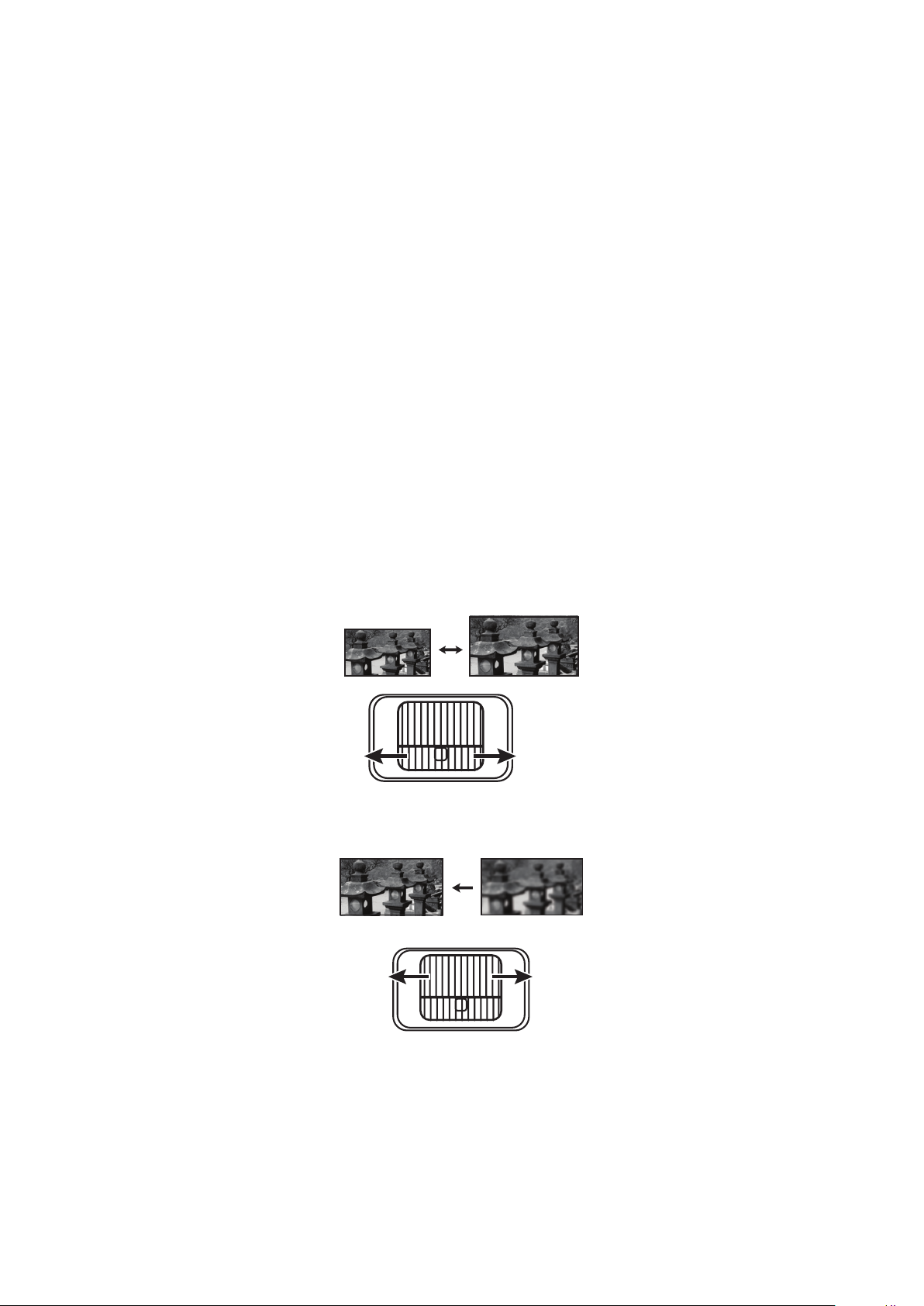
Justera den projicerade bilden
Justera projektorns höjd och projektionsvinkel
Projektorn är utrustad med en (1) inställningsfot. Justering av foten kommer att
ändra projektorns höjd och den vertikala projektionsvinkeln. Justera försiktigt foten
för fininställning av den projicerade bildens position.
Autojustering av bilden
Ibland måste bildkvaliteten kanske optimeras. För att göra detta, tryck
på Auto Sync på fjärrkontrollen. Inom 5 sekunder, kommer den inbyggda
autojusteringsfunktionen att ändra frekvensen och klockvärden och ge bästa
möjliga bildkvalitet.
När det är klart kommer nuvarande källinformation att visas i övre vänstra hörnet
i tre (3) sekunder.
NOTERA: Denna funkon är llgänglig endast när ingångssignalen PC D‑Sub (analog
RGB/Dator IN) är vald.
Fininställning av bildstorlek och klarhet
Ställ in den projicerade bildens storlek som du önskar med hjälp av zoom‑ringen.
För att förbättra klarheten i bilden, vrid på fokusringen.
34

Korrigera keystone
Keystone innebär att den projicerade bilden blir en trapetsoid på grund av
projiceringsvinkeln.
För att korrigera detta kan du förutom att justera höjden på projektorn också:
1. Använda keystone‑knapparna på projektorn eller ärrkontrollen för a visa
keystone‑sidan.
2. Eer a keystone‑sidan visas, tryck på för a korrigera keystoneinställningen
överst på bilden. Tryck på för a korrigera Keystone längst ner på bilden.
Tryck på för a korrigera Keystone på höger sida av bilden. Tryck på för a
korrigera Keystone på vänster sida av bilden.
35

Justering av fyra hörn.
Du kan manuellt justera formen och storleken på en bild som är ojämnt rektangulär
på alla sidor.
1. För a visa sidan Hörnjustering kan du vidta någon av de följande åtgärderna:
• Tryck på Enter (Retur).
• Öppna OSD‑menyn och gå ll menyn VISNING > Hörnjustering och tryck på
Enter (Retur).
2. Använd / / / för a välja hörnet som du vill justera och tryck på
Enter (Retur).
3. Använd / för a välja en justeringsmetod som passar dina behov och tryck på
Enter (Retur).
4. Som anges på skärmen ( / för en 45‑gradig vinkeljustering och / / /
för en 90‑gradig vinkeljustering), tryck på / / / för a justera dess form
och storlek. Du kan trycka på Menu (Meny) eller Avsluta för a gå llbaka ll
e föregående steg. E långt tryck i 2 sekunder på Enter (Retur) startar om
inställningarna i hörnan som du väljer.
NOTERA:
• A justera keystone återställer inställningarna för Hörnjustering.
• Eer det a inställningarna för Hörnjustering har ändrats, är vissa
bildförhållanden och mings inte llgängliga. Återställ inställningarna i alla 4 hörn
när dea sker.
Dölja bilden
För att publikens fulla uppmärksamhet ska riktas mot presentatören kan du trycka
på Blank (Tom) på projektorn eller på fjärrkontrollen för att dölja bilden på duken.
Tryck på valfri knapp på projektorn eller fjärrkontrollen för att visa bilden igen.
FÖRSIKTIGHET: Blockera inte projekonslinsen eersom dea kan leda ll a det
blockerande föremålet heas upp och deformeras eller ll och med
orsakar brand.
36

Kontrollera projektorn genom en LAN-miljö
Projektorn stöder Crestron® program. Med korrekt inställning för LAN‑
styrinställningsmenyn kan du hantera projektorn från en dator med en webbläsare
när datorn och projektorn är korrekt anslutna till samma lokala nätverk.
Konfigurera LAN-styrinställningar
• Om du är i en DHCP‑miljö:
1. Ta en RJ45‑kabel och anslut ena änden ll RJ45 LAN‑ingången på projektorn och
den andra änden ll RJ45‑uaget.
2. Öppna OSD‑menyn och gå ll menyn AVANCERAD > LAN-styrinställningar. Tryck
på Enter (Retur) för a visa LAN-styrinställningar sidan. Eller så kan du trycka på
Network för a öppna LAN-styrinställningar menyn direkt.
3. Markera LAN-inställningar och tryck på / för a välja DHCP PÅ.
4. Tryck på för a markera Verkställ och tryck på Enter (Retur).
5. Vänta i ungefär 15 ‑ 20 sekunder och gå sedan in på LAN-inställningar‑sidan igen.
Projektorns IP-adress, Nätmask, Standard-gateway, DNS-server inställningarna
visas. Skriv ned IP‑adressen som visas på Projektorns IP-adress raden.
37

NOTERA:
• Om Projektorns IP-adress forarande inte visas, kontakta din
nätverksadministratör.
• Om RJ45‑kablarna inte är korrekt anslutna visar Projektorns IP-adress, Nätmask,
Standard-gateway och DNS-server inställningarna 0.0.0.0. Se ll a kablarna är
korrekt anslutna och genomför proceduren ovan igen.
• Om du behöver ansluta ll projektorn i dess standby‑läge ställ in
Vänteläge LAN-styr. ll På i AVANCERAD > LAN-styrinställningar‑menyn.
• Om du är i en icke‑DHCP‑miljö:
1. Upprepa steg 1‑2 ovan.
2. Markera LAN-inställningar och tryck på / för a välja Statisk IP-adress.
3. Kontakta din ITS‑administratör för informaon om Projektorns IP-adress,
Nätmask, Standard-gateway, DNS-server inställningarna.
4. Tryck på / för a välja den post som du vill modiera och tryck på
Enter (Retur).
5. Tryck på / för a ya markören och tryck på / för a ange värdet.
6. För a spara inställningarna tryck på Enter (Retur). Om du inte vill spara
inställningarna tryck på Avsluta.
7. Tryck på för a markera Verkställ och tryck på Enter (Retur).
NOTERA:
• Om RJ45‑kablarna inte är korrekt anslutna visar Projektorns IP-adress, Nätmask,
Standard-gateway, DNS-server inställningarna 0.0.0.0. Se ll a kablarna är
korrekt anslutna och genomför proceduren ovan igen.
• Om du vill ansluta ll projektorn i dess standby‑läge se ll a du har valt
Statisk IP-adress och erhållit Projektorns IP-adress, Nätmask, Standard-gateway
och DNS-server informaon när projektorn är påslagen.
38

Kontrollera projektorn genom en webbläsare
När du har korrekt IP‑adress för projektorn och projektorn är påslagen eller i
standby‑läge kan du använda en dator som finns i samma lokala nätverk för att
styra via projektorn.
NOTERA:
• Om du använder Microso Internet Explorer, se ll a det är version 7.0 eller
högre.
• Nedanstående skärmbilder är endast ll för referens och kan avvika från det
fakska utseendet.
• Var uppmärksam på begränsningen i inmatad läge (inklusive mellanslag och andra
skiljetecken) i listan nedan:
Kategoripost Inmatad längd Maximalt antal
tecken
Network Sengs
(Nätverksinställningar)
Email Alert
(E‑postlarm)
Network
Password
(Lösenord)
SNMP
Email Seng
(E‑posnställning)
SMTP Seng
(SMTP‑inställning)
Alert Condion
(Larmförhållande)
DHCP/Manual (DHCP/
Manuell)
IP Address (IP‑adress) XXX.XXX.XXX.XXX
Nätmask XXX.XXX.XXX.XXX
Gateway XXX.XXX.XXX.XXX
DNS‑server XXX.XXX.XXX.XXX
AMX device discover
(AMX enhetsupptäckt)
Administrator
(Administratör)
New Password (Ny
lösenord)
Conrm Password
(Bekräa lösenord)
SysLocaon 22
SysName 22
SysContact 22
Till 40
Cc 40
Subject (Ämne) 40
From (Från) 40
Server 30
User Name
(Användarnamn)
Password (Lösenord) 14
Fan Error (Fläkel) (N/A)
Lamp Error (Lampfel) (N/A)
Over Temperature
(Övertemperatur)
Submit (Skicka) (N/A)
Issue Test Mail
(Utsändning testmejl)
(N/A)
(N/A)
(N/A)
8
8
21
(N/A)
(N/A)
NOTERA: / > < $ % + \ ‘ “ ” ’ är förbjudna.
39

1. Ange adressen för projektorn i adressfältet i webbläsaren och tryck på Enter.
1
Huvudsidan för nätverkskontroll visas.
2
3
4
5
6
NOTERA: Åtkomst ll nätverksinställningar, e‑postlarmsida eller Projektor/LANs‑
sida för uppdatering av fast program kräver administratörslösenord.
Standardlösenordet är "0000".
2. Denna sida låter dig ändra inställningarna för AMX och SNMP. I AMX-raden
enhetsupptäckt , när ON är valt kan projektorn upptäckas av kontroller av AMX
som är anslutna ll samma nätverk. För detaljer om AMX enhetsupptäckt, besök
AMX webbsida på http://www.amx.com/.
40

3. Om projektorn är ansluten ll e nätverk som stöder Simple Mail Transfer
Protocol (SMTP) kan du kongurera den a larma via e‑post vid signikanta
händelser.
4. Crestron (e-Control)® sidan visar Crestron e‑Control användargränsni.
5. Projektoruppdatering av fasta programmet
i. Besök ViewSonics webbsida för a ladda ned projektorprogrammets
uppgradering av det fasta programmet via LAN: https://www.viewsonic.com.
ii. Ladda upp projektorns fasta programl ll nätverkskontrollens webbsida.
iii. Läs igenom varningsmeddelandena och tryck på “OK” knappen för a bekräa
uppdateringen.
41

NOTERA: Om nedladdningsprocessen misslyckas, se “Uppdatera projektorns fasta
program via USB” nedan.
A. Besök ViewSonics webbsida för a ladda ned projektorprogrammets
uppgradering av det fasta programmet: https://www.viewsonic.com.
B. Anslut USB A‑kabeln ll projektorn och datorn.
C. Tryck konnuerligt på projektorns s Strömknapp och Menu (Meny)
knappen under anslutningen ll e strömuag.
D. LED kommer a börja blinka och nedladdningen kommer a starta om.
v. Programmet kommer a starta automaskt. Vänta några minuter lls det är
klart.
vi. Klicka på “Exit” när uppdateringen är klar.
FÖRSIKTIGHET: Stäng inte av projektorn eller datorn under uppdateringen.
6. Uppdatering av LANs fasta program
i. Besök ViewSonics webbsida för a ladda ner LANs fasta program:
https://www.viewsonic.com.
ii. Ladda upp LANs fasta programl ll nätverskontrollens webbsida.
iii. När uppdateringen av LANs fasta program är klar, gå ll sidan Crestron
e-Control® och klicka på knappen “info” för a se LANs fasta programversion.
42

Om Crestron e-Control®
1. Crestron e‑Control® sidan har en mängd olika virtuella knappar
för a kontrollera projektorn eller justera den projicerade bilden.
i
ii i
Du kan trycka
på / för
a visa er
knappar.
i
i. Dessa knappar fungerar på samma sä som de i OSD‑menyerna eller på
ärrkontrollen.
ii. För a växla mellan inmatade signaler, klicka på önskad signal.
NOTERA:
• Källistan varierar enligt vilka anslutningar som nns llgängliga för projektorn.
• När du använder projektorns kontrollpanel eller ärrkontrollen för a ändra OSD‑
menyinställningarna, tar det en stund för webbläsaren a synkronisera dessa
ändringar med projektorn.
2. Verktygssidan låter dig hantera projektorn, kongurera LAN‑kontrollinställningarna
och säker åtkomst ll ärrnätverkshantering av denna projektor.
i ii iv
43
vi
iii
v

i. Denna sekon används endast med Crestron Control System. Kontakta
Creston eller se dess bruksanvisning för inställningsinformaon.
ii. Du kan namnge projektorn, hålla reda på dess plats och personen som är
ansvarig för den.
iii. Du kan justera LAN-styrinställningar.
iv. När det är inställt är åtkomst ll ärrnätverkshantering av denna projektor
lösenordsskyddat.
v. När det är inställt är åtkomst ll verktygsidan lösenordsskyddat.
NOTERA:
• För a förhindra fel mata endast in engelska alfabetet och siror på
Verktygssidan.
• Eer a justeringar gjorts, tryck på knappen ”Skicka” och data kommer a sparas
för projektorn.
vi. Tryck på ”Exit” för a gå llbaka ll hanteringssidan för ärrnätverk.
Var uppmärksam på begränsningen i inmatad läge (inklusive mellanslag och andra
skiljetecken) i listan nedan:
Kategoripost Inmatad längd Maximalt antal tecken
IP Address (IP‑adress) 16
Crestron‑kontroll
Projektor
Network Conguraon
(Nätverkskonguraon)
User Password
(Användarlösenord)
Admin Password (Admin‑
lösenord)
IP‑ID 4
Port 5
Projector Name (Projektornamn) 22
Locaon (Plats) 22
Assigned To (Tilldelad ll) 22
DHCP (Enabled) (akverad) (N/A)
IP Address (IP‑adress) 15
Nätmask 15
Standard‑gateway 15
DNS‑server 15
Enabled (Akverad) (N/A)
New Password (Ny lösenord) 15
Conrm (Bekräa) 15
Enabled (Akverad) (N/A)
New Password (Ny lösenord) 15
Conrm (Bekräa) 15
44

3. Infosidan visar informaonen och statusen för denna projektor.
Tryck på “Exit” för
a gå llbaka ll
Fjärrnätverkets
hanteringssida.
4. Eer valet “Contact IT Help” kommer HELP DESK fönstret a visas i övre högra
hörnet på skärmen. Du kommer a kunna leverera meddelandet ll RoomView™
programadministratörer/‑användare som är anslutna ll samma lokala nätverk.
För ytterligare information, besök http://www.crestron.com och
www.crestron.com/getroomview.
45

Crestron RoomView
På sidan “Edit Room” ange IP‑adressen (eller värdnamn) som visas på projektorns
skärmmeny (OSD) och "02” för IPID, “41794” för den reserverade Crestron
kontrollporten.
Gå till webbsidan nedan för att få RoomView™ bruksanvisning och mer information:
http://www.crestron.com/products/roomview_connected_embedded_
projectors_devices/resources.asp
PJLink™, SNMP, AMX och Xpanel formaten stöds
Denna projektor är PJLink™, SNMP V.1, AMX eller Xpanel V1.10 kompatibel.
För detaljer följ dess respektive bruksanvisning eller webbsida för kontroll och
hantering av projektorer.
46

Menyfunktioner
Denna sektion introducerar Skärmvisningsmenyn (On‑Screen Display/OSD) och dess
alternativ.
Allmän hantering av Skärmvisningsmenyn (OSD)
NOTERA: OSD‑skärmbilderna i denna manual är endast ll som referens och kan
avvika från det fakska utseendet. Vissa av följande OSD‑inställningar
kanske inte är llgängliga. Se skärmvisningsmenyn för din projektor.
Projektorn är utrustad med skärmvisningsmenyer (OSD) med vilka man kan
genomför olika justeringar. Den kan kommas åt genom att trycka på Menu (Meny)
på projektorn eller på fjärrkontrollen.
1. Tryck på / för a välja en huvudmeny. Tryck sedan på Enter (Retur) eller
använd / för åtkomst ll listan med undermenyer.
2. Tryck på / för a välja menyalternavet. Tryck sedan på Enter (Retur) för a
visa dess undermeny eller tryck på / för a justera/välja inställningen.
NOTERA: Vissa undermenyalternav kan ha andra undermenyer. För a retur
respekve undermeny, tryck på Enter (Retur). Använd / eller / för
a justera/välja inställningen.
47

Skärmvisning (OSD) menyträd
Huvudmeny Undermeny Menyalternav
VISNING
Bildförhållande Auto
4:3
16:9
16:10
Ursprunglig
Keystone Vertikal ‑40~40
Horisontell ‑40~40
Hörnjustering Överst till höger 45°/90°
Överst till vänster 45°/90°
Nederst till höger 45°/90°
Nederst till vänster 45°/90°
Position X: ‑5 ~ 5, Y: ‑ 5 ~ 5
Fas 0~31
H‑storlek ‑15~15
Zoom 0,8X ~2,0X
Överskanna Av/1/2/3/4/5
3X snabb inmatning Inaktiv
Aktiv
4848

Huvudmeny Undermeny Menyalternav
BILD
Färgläge Max ljusstyrka
Presentation
Standard
Foto
Film
Användare 1
Användare 2
Ljusstyrka 0~100
Kontrast ‑50~50
Färgtemp. 8000K/6500K/5500K
Röd gain 0~100
Grön gain 0~100
Blå gain 0~100
Röd‑förskjutning ‑50~+50
Grön‑förskjutning ‑50~+50
Blå‑förskjutning ‑50~+50
Avancerat Färg ‑50~50
Färgton ‑50~50
Skärpa 0~31
Gamma 1,8/2,0/2,2/2,35/
2,5/Cubic/sRGB
Brilliant Color Av/1/2/3/4/
5/6/7/8/9/10
Noise Reduction 0~31
Färghantering Primär färg
Nyans
Mättnad
Förstärkning
Återställ färginställning Återställ
Avbryt
49

Huvudmeny Undermeny Menyalternav
ENERGISPARFUNKTIONER
Automatisk start Signal Avaktivera/VGA/HDMI/
Alla
CEC Avaktivera/Aktivera
Direct Power på Avaktivera/Aktivera
Smart energi Auto. avstängning Avaktivera/10 min/
20 min/30 min
Viloläge Avaktivera/30 min/1 tim/
2 tim/3 tim/4 tim/8 tim/
12 tim
Strömbespar Avaktivera/Aktivera
Standbyinställningar VGA‑slinga Av/På
Ljudpassage Av/På
Snabb avstängning Avaktivera
Aktivera
USB A‑ström På
ENKEL
Av
Ljudinställningar Tyst Av/På
Ljudvolym 0~20
Signal för påslagning/
avstängning
Presentationstimer Timerintervall 1~240 m
Timervisning Alltid/1 min/2 min/3 min/
Timerposition Överst till vänster/
Räkningsmetod för timer
Påminnelsesignal Av/På
Starta beräkning/Av
Av/På
Aldrig
Nederst till vänster/
Överst till höger/
Nederst till höger
Nedräkning/Uppräkning
Mönster Av
Testa kort
Timer för svart bild Avaktivera/5 min/10 min/15 min/20 min/25 min/
30 min
5050
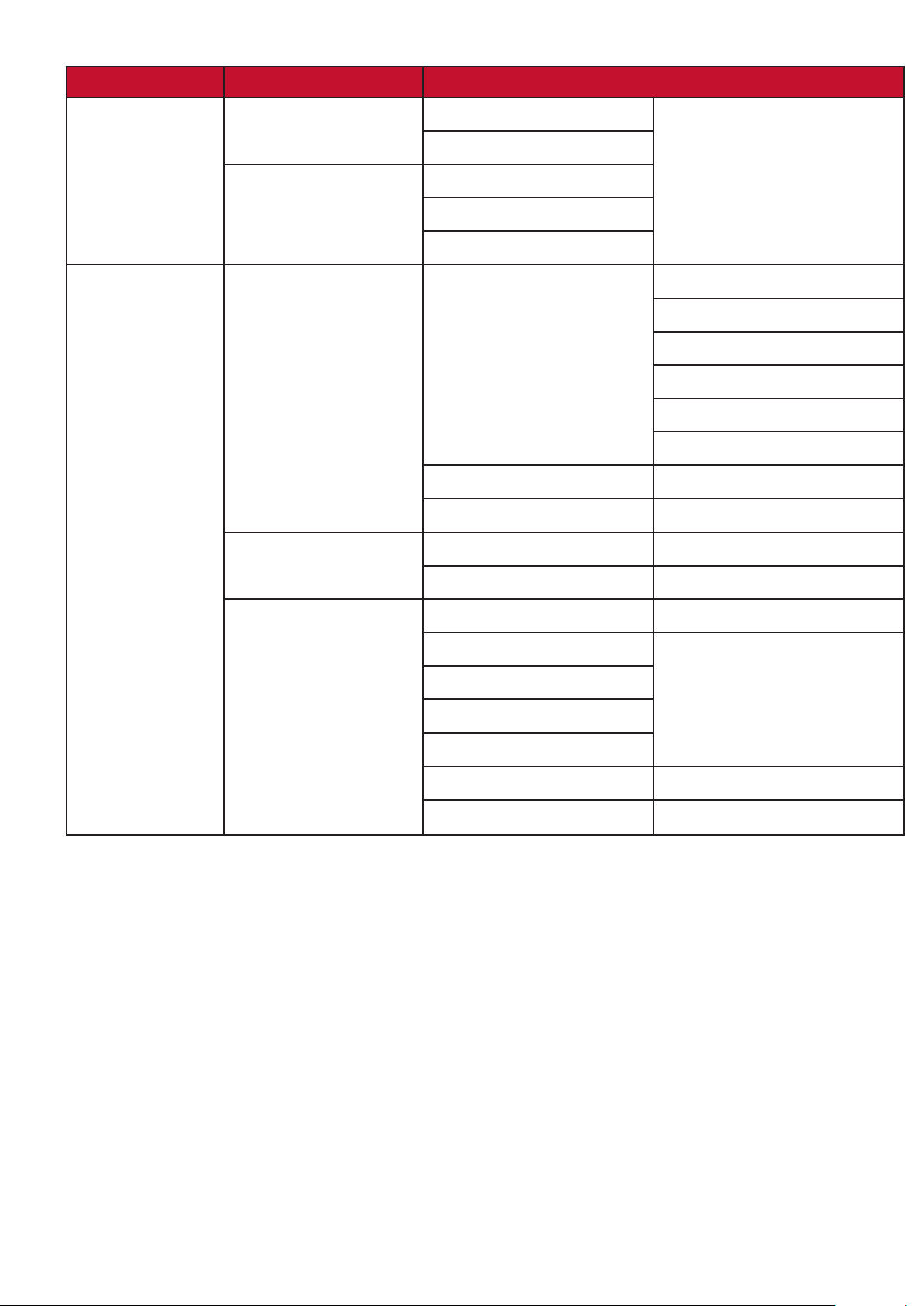
Huvudmeny Undermeny Menyalternav
ENKEL
AVANCERAD
Meddelande Av
På
Välkomstskärm Svart
Blå
ViewSonic
3D‑inställningar 3D Synk Auto
Av
Bildruteväxling
Bildsammanslagning
Överst‑Nederst
Sida vid sida
Omvänd 3D‑synkronisering Avaktivera/Omvänd
Spara 3D‑inställningar Ja/Nej
HDMI‑inställningar HDMI‑format Auto/RGB/YUV
HDMI‑räckvidd
LAN‑styrinställningar LAN‑inställningar DHCP PÅ/Statisk IP‑adress
Projektorns IP‑adress
Nätmask
Standard‑gateway
DNS‑server
Vänteläge LAN‑styr. Av/På
Verkställ
Auto/Förstärkt/Normal
51

Huvudmeny Undermeny Menyalternav
AVANCERAD
Inställningar för ljuskälla
Textning Aktivera textning Av/På
Återställ inställningar Återställ
Ljuskälläge Normal/Eco/
Dynamic Eco/
Supereko+
Återställ ljuskälla timmar
Ljuskällinformation
timmar
Textningsversion T1/T2/T3/T4
Avbryt
Återställ/Avbryt
Användningstid för ljuskälla
Normal
Eco
Dynamic Eco
Supereko+
Motsvarande ljuskälla timmar
SYSTEM
Språk Flerspråkig OSD‑val
Projektorplacering Bordspl. fram.
Bordspl. bakom
Takmont. bakom
Takmont. fram.
Menyinställningar Menyvisningstid 5 sek/10 sek/15 sek/
20 sek/25 sek/30 sek
Menyplacering I mitten/Överst till vänster/
Överst till höger/
Nederst till vänster/
Nederst till höger
Höghöjdsläge Av
På
Snabb autosökning Av
På
Säkerhetsinställn. Ändra lösenord
Strömbrytarlås Av/På
52

Huvudmeny Undermeny Menyalternav
SYSTEM
INFORMATION
Panelknappslås Av
På
Fjärrkontrollskod
Styrmetod RS‑232
Dataöverföring‑
shastighet
Källa
Färgläge
Upplösning
Färgsystem
IP‑adress
MAC‑adress
Fast programversion
1/2/3/4/5/6/7/8
USB
2400/4800/9600/14400/19200/38400/57600/
115200
3X snabb inmatning
S/N
53

VISNINGSMENY
1. Tryck på Menu (Meny) knappen för a visa skärmvisningsmenyn (OSD).
2. Tryck på / för att välja VISNING menyn. Tryck sedan på Enter (Retur) eller
använd / för åtkomst till VISNING menyn.
3. Tryck på / för a välja menyalternavet. Tryck sedan på Enter (Retur) för a
visa dess undermeny eller tryck på / för a justera/välja inställningen.
NOTERA: Vissa undermenyalternav kan ha andra undermenyer. För a retur
respekve undermeny, tryck på Enter (Retur). Använd / eller / för
a justera/välja inställningen.
54

Menyalternativ Beskrivning
Bildförhållande
Auto
Skalar en bild proportionellt för att passa projektorns naturliga
upplösning i dess horisontella bredd. Det är lämpligt för den
inkommande bilden som varken är i 4:3 eller 16:9 format och
du vill använda så mycket som möjligt av skärmen utan att
ändra bildens kvotförhållande.
4:3
Ändrar skalan på bilden så att den visas mitt på skärmen med
bildförhållandet 4:3. Detta är mest lämpligt för 4:3 bilder
såsom datormonitorer, standarddefinierade TV‑apparater
och 4:3 bildförhållande för DVD‑filmer då de visas utan
bildkvotförändring.
16:9
Ändrar skalan på bilden så att den visas mitt på skärmen med
bildförhållandet 16:9. Detta lämpar sig bäst för bilder som
redan har bildförhållandet 16:9, såsom HD‑TV, eftersom de
visas utan att förhållandet ändras.
Keystone
Hörnjustering
Position
16:10
Ändrar skalan på bilden så att den visas mitt på skärmen med
bildförhållandet 16:10. Detta lämpar sig bäst för bilder som
redan har bildförhållandet 16:10, eftersom de visas utan att
förhållandet ändras.
Ursprunglig
Projicera en bild i dess ursprungliga upplösning och ändra
dess storlek så att den passar på visningsområdet. För
ingångssignaler med lägre upplösningar visas den projicerade
bilden i sin ursprungliga storlek.
Justera keystonesituationen där den projicerade bilden blir en
trapetsoid på grund av projiceringsvinkeln.
Justerar formen och storleken på en rektangulär bild där alla
sidor är ojämna.
Justera positionen hos den projicerade bilden.
NOTERA:
• Denna funkon är llgänglig endast när en PC‑
ingångssignal har valts.
Fas
• Inställningsområdet kan variera under olika dpunkter.
Ställ in klockfasen för att reducera bildförvrängning.
NOTERA: Denna funkon är llgänglig endast när en PC‑
ingångssignal har valts.
55

Menyalternativ Beskrivning
H‑storlek
Zoom
Överskanna
3X snabb inmatning
Ställer in bildens horisontala bredd.
NOTERA: Denna funkon är llgänglig endast när en PC‑
ingångssignal har valts.
Förstorar den projicerade bilden och låter din navigera runt
i bilden.
Ställer in överskanningen från 0% till 5%.
NOTERA: Denna funkon är llgänglig endast när en
Kompositvideo, eller HDMI insignal har valts.
Denna funktion är gynnsam för att reducera bildhastigheten.
Snabb svarstid i naturlig timing kan uppnås. När aktiverad
kommer följande inställningar att återgå till förinställda
fabriksvärden: Bildförhållande, Keystone, Hörnjustering,
Position, Zoom, Överskanna.
NOTERA: Denna funkon är llgänglig endast när en ursprunglig
dsvald ingångssignal har valts.
56

BILDMENY
1. Tryck på Menu (Meny) knappen för a visa skärmvisningsmenyn (OSD).
2. Tryck på / för att välja BILD menyn. Tryck sedan på Enter (Retur) eller använd
/ för åtkomst till BILD menyn.
3. Tryck på / för a välja menyalternavet. Tryck sedan på Enter (Retur) för a
visa dess undermeny eller tryck på / för a justera/välja inställningen.
NOTERA: Vissa undermenyalternav kan ha andra undermenyer. För a retur
respekve undermeny, tryck på Enter (Retur). Använd / eller / för
a justera/välja inställningen.
57

Menyalternativ Beskrivning
Färgläge
Max ljusstyrka
Maximerar den projicerade bildens ljusstyrka. Detta läge
lämpar sig för omgivningar där stor ljusstyrka krävs, t.ex. om
projektorn används i väl belysta rum.
Presentation
Designad för presentationer i dagsljusmiljöer för att matcha
datorns eller bärbara datorns färgsättning.
Standard
Designad för normala förhållanden i dagsljusmiljö.
Foto
Designad för fotovisning.
Film
För uppspelning av färgrika filer, videoklipp från
digitalkameror eller DV genom datorinmatning för bästa
visning i mörka (lite ljus) miljöer.
Användare 1/Användare 2
Återställer anpassade inställningar. Efter
Användare 1/Användare 2 är vald kan vissa undermenyer
under BILD justeras enligt din valda inmatningskälla.
Ljusstyrka
Kontrast
Ju högre värde, desto ljusare bild.
Justera detta alternativ så
att de svarta områdena
i bilden visas så att de
svarta och detaljrika
detaljerna är mer synliga.
Använd detta för att ställa in nivån för vita nyanser efter att
du har justerat
inställningen Ljusstyrka.
58

Menyalternativ Beskrivning
Färgtemp.
Avancerat
8000K
Får bilden att verka blåaktigt vit.
6500K
Bilder bibehåller en normal vithet.
5500K
Får bilden att verka rödaktigt vit.
För att ställa in en anpassad färgtemperatur kan du ytterligare
justera följande poster:
Röd gain/Grön gain/Blå gain
Justera kontrastnivåerna för röd, grön och blå.
Röd‑förskjutning/Grön‑förskjutning/Blå‑förskjutning
Justera ljusstyrkenivåerna för röd, grön och blå.
Färg
En lägre inställning producerar mindre mättade färger. Om
inställningen är alltför hög kommer färgerna att bli matta och
se orealistiska ut.
Färgton
Ett högre värde kommer att göra bilden mer grönaktig medan
ett lägre värde kommer att göra bilden mer rödaktig.
Skärpa
Ett högre värde kommer att göra bilden vass medan ett lägre
värde kommer att göra bilden mjukare.
Gamma
Gamma refererar till ljusstyrkenivån för projektorns
gråskalenivåer.
Brilliant Color
Denna funktion använder en ny färgbearbetningsalgoritm
och förbättringar på systemnivå för att möjliggöra mer
ljusstyrka samtidigt som den projicerade bildens färger är mer
verklighetstrogna och storslagna. Den ger 50% mer ljusstyrka
för bilder med mellannyanser, vilka är vanligt förekommande
i video‑ och naturscener, vilket gör att projektorn återger
bilderna i realistiska och naturtrogna färger. Om du vill ha
bilder med den kvaliteten, välj en nivå som passar dig.
59
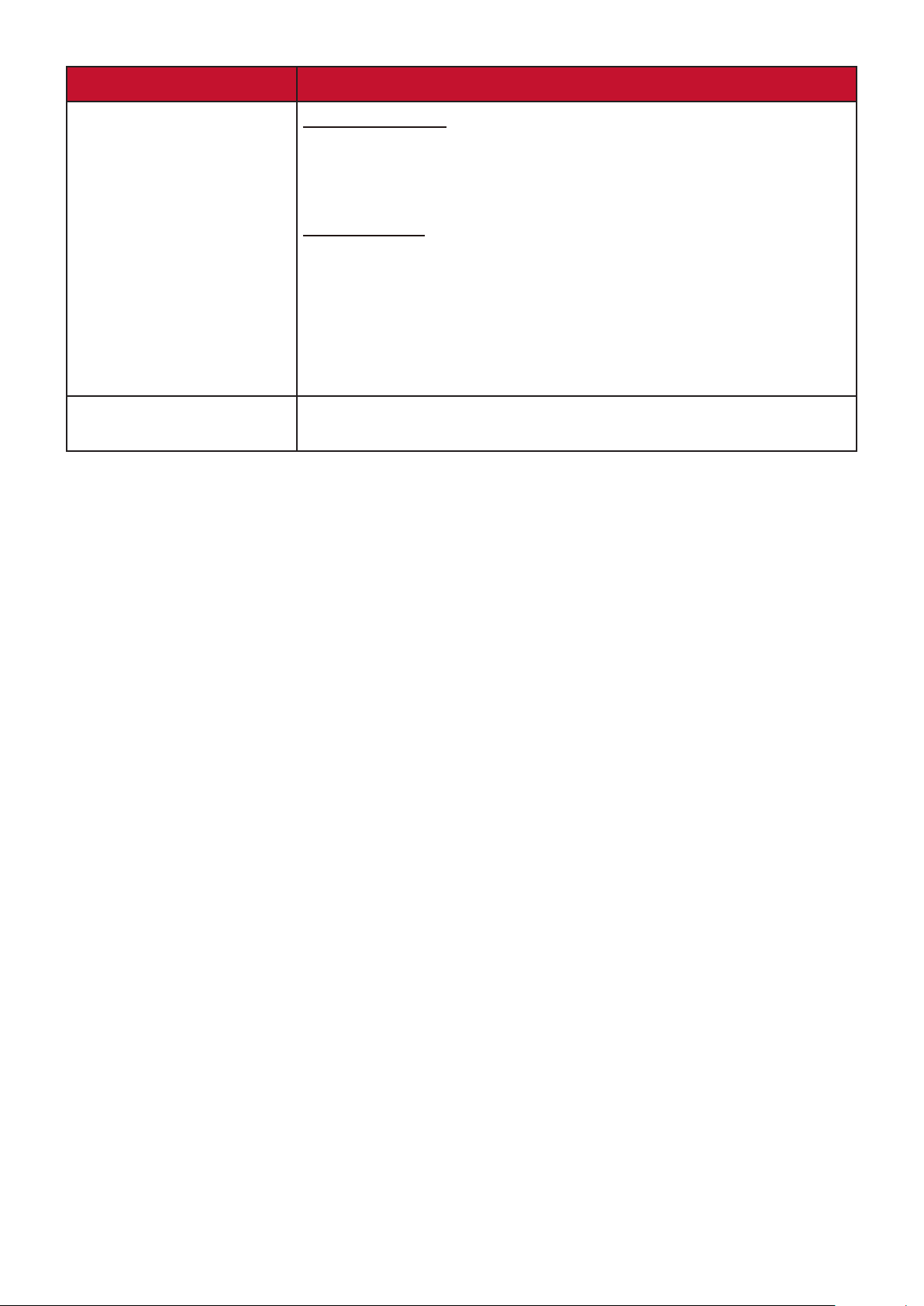
Menyalternativ Beskrivning
Avancerat
Återställ färginställning
Noise Reduction
Denna funktion reducerar elektriskt bildbrus som orsakas av
olika mediaspelare. Ju högre inställning desto mindre brus.
(Inte tillgänglig när inmatningssignalen är HDMI.)
Färghantering
Färghantering bör endast övervägas för permanenta
installationer med kontrollerade ljusförhållanden såsom
i styrelserum, auditorier eller hemteatrar. Färghantering ger
fin färgjusteringskontroll för mer korrekt färgreproduktion.
Välj Primär färg först och justera dess område/värden i Nyans,
Mättnad och Förstärkning.
Återställ nuvarande bildinställningarna till förinställda värden
från fabrik.
60

Meny STRÖMHANTERING
1. Tryck på Menu (Meny) knappen för a visa skärmvisningsmenyn (OSD).
2. Tryck på / för att välja ENERGISPARFUNKTIONER menyn. Tryck sedan på
Enter (Retur) eller använd / för åtkomst till ENERGISPARFUNKTIONER
menyn.
3. Tryck på / för a välja menyalternavet. Tryck sedan på Enter (Retur) för a
visa dess undermeny eller tryck på / för a justera/välja inställningen.
NOTERA: Vissa undermenyalternav kan ha andra undermenyer. För a retur
respekve undermeny, tryck på Enter (Retur). Använd / eller / för
a justera/välja inställningen.
61

Menyalternativ Beskrivning
Automatisk start
Signal
Val av VGA/HDMI låter projektorn slå på automatiskt när en
VGA/HDMI‑signal matas genom VGA/HDMI‑kabeln. Du kan
även välja Alla och projektorn slås på automatiskt när den tar
emot en VGA‑ eller HDMI‑signal.
CEC
Denna projektor stöder CEC (Consumer Electronics Control)
‑funktionen för synkroniserad till‑/frånslagning via HDMI‑
anslutningen. Det betyder att om en annan enhet, som också
stöder CEC‑funktionen, är ansluten till projektorns HDMI‑
ingång, när projektorn stängs av, kommer också den anslutna
enheten att stängas av automatiskt. När strömmen till den
anslutna enheten slås på, kommer projektorn också att slås på
automatiskt.
NOTERA:
• För a CEC‑funkonen ska fungera ordentligt, säkerställ
a enheten är ordentligt ansluten ll projektorns HDMI‑
ingång med en HDMI‑kabel och a dess CEC‑funkon är
akverad.
Smart energi
• Beroende på den anslutna enheten kan det förekomma a
CEC‑funkonen inte fungerar.
Direct Power på
Låter projektorn slås på automatiskt när strömsladden blir
strömförande.
Auto. avstängning
Låter projektorn stängas av automatiskt efter en inställd tid när
inte inmatningskälla upptäckts för att undvika onödigt slöseri
med lamplivslängden.
Viloläge
Låter projektorn stängas av automatiskt efter en inställd tid för
att undvika onödigt slöseri med lamplivslängden.
Strömbespar
Lägre energiförbrukning om inte inmatningskälla upptäcks.
När Aktivera är valt kommer projektorlampan att byta till läget
Supereko+ om ingen signal detekteras inom fem (5) minuter.
Detta kommer också att förhindra bortkastad förbrukning av
lamptiden.
62

Menyalternativ Beskrivning
Standbyinställningar
Snabb avstängning
Funktionerna nedan funktioner är tillgängliga i standby‑läge
(ansluten men inte påslagen).
VGA‑slinga
Vid val av På matar projektorn endast ut signalen som tas emot
från DATOR IN.
Ljudpassage
Vid val av På matar projektorn ut en signal närLjud in och
Ljud ut uttagen är korrekt anslutna till en lämplig enhet.
Aktivera
Projektorn kommer inte att starta nedkylningsprocessen när
den har stängts av.
Avaktivera
Projektorn kommer att starta den normala
nedkylningsprocessen när den har stängts av.
NOTERA: Om du försöker starta projektorn direkt eer det a
den stängts av, kanske den inte startar utan går llbaka
ll nedkylningsprocessen.
USB A‑ström
När På kan USB Typ A porten leverera ström och Styrmetod
kommer automatiskt att växla till RS‑232.
63

GRUNDMENY
1. Tryck på Menu (Meny) knappen för a visa skärmvisningsmenyn (OSD).
2. Tryck på / för att välja ENKEL menyn. Tryck sedan på Enter (Retur) eller
använd / för åtkomst till ENKEL menyn.
3. Tryck på / för a välja menyalternavet. Tryck sedan på Enter (Retur) för a
visa dess undermeny eller tryck på / för a justera/välja inställningen.
NOTERA: Vissa undermenyalternav kan ha andra undermenyer. För a retur
respekve undermeny, tryck på Enter (Retur). Använd / eller / för
a justera/välja inställningen.
64

Menyalternativ Beskrivning
Ljudinställningar
Presentationstimer
Tyst
Välj På för att temporärt stänga av projektorns interna
högtalare eller volymen som matas ut från ljudutgången.
Ljudvolym
Justera volymnivån för projektorns interna högtalare eller
volymen som matas ut från ljudutgången.
Signal för påslagning/avstängning
Slår på/stänger av ringsignalen under start‑ och
avstängningsprocessen.
Presentationstimern kan visa presentationstiden på skärmen så
att du får en bättre tidsöverblick när du ger presentationer.
Timerintervall
Ställer in tidsintervall. Om timern redan är aktiv, kommer den
att starta på nytt varje gång Timerintervall återställs.
Timervisning
Låter dig bestämma om du vill att timrens skall visas på
skärmen under en av följande tidsperioder:
Alld: Visa mern på skärmen under hela
presentaonsden.
1 min/2 min/3 min: Visar mern på skärmen de sista
1/2/3 minuterna.
Aldrig: Döljer mern under hela presentaonsden.
Timerposition
Ställer in timerns position.
Räkningsmetod för timer
Ställer in önskad räkningsriktning mellan:
Nedräkning: Räknar ned från den inställda den ll 0.
Uppräkning: Räknar upp från 0 ll den inställda den.
Påminnelsesignal
Låter dig bestämma om du vill aktivera en påminnelsesignal.
När den är aktiverad kommer en dubbel ljudsignal att höras när
30 sekunder återstår av upp‑/nedräkningen och en tredubbel
ljudsignal när tiden är slut.
Starta beräkning/Av
Välj Starta beräkning för att aktivera timern. Välj Av för att
avbryta den.
Mönster
Hjälper till att justera bildstorleken och fokus och kontrollera
om det finns förvrängningar i den projicerade bilden.
65

Menyalternativ Beskrivning
Timer för svart bild
Meddelande
Välkomstskärm
Låter projektorn returnera bilden automatiskt efter en
tidsperiod när ingen aktivitet sker på den tomma
skärmen. För att visa den tomma skärmen, tryck på Blank på
projektorn eller på fjärrkontrollen.
NOTERA: Blockera inte projekonslinsen eersom dea kan
leda ll a det blockerande föremålet heas upp och
deformeras eller ll och med orsakar brand.
Ställ in påminnelsemeddelanden, d.v.s ”Tomt” meddelande, på
eller av.
Välj vilken logotypskärm som visas när projektorn startar.
66

AVANCERAD MENY
1. Tryck på Menu (Meny) knappen för a visa skärmvisningsmenyn (OSD).
2. Tryck på / för att välja AVANCERAD menyn. Tryck sedan på Enter (Retur) eller
använd / för åtkomst till AVANCERAD menyn.
3. Tryck på / för a välja menyalternavet. Tryck sedan på Enter (Retur) för a
visa dess undermeny eller tryck på / för a justera/välja inställningen.
NOTERA: Vissa undermenyalternav kan ha andra undermenyer. För a retur
respekve undermeny, tryck på Enter (Retur). Använd / eller / för
a justera/välja inställningen.
67

Menyalternativ Beskrivning
3D‑inställningar
Denna projektor har en 3D‑funktion som gör att du kan
njuta av 3D‑filmer, videor och sportevenemang ännu mer
realistiskt eftersom bildernas presenteras med djup. Du
måste ha 3D‑glasögon på dig när du tittar på 3D‑bilder.
3D Synk
Standardinställningen är Auto och projektorn väljer
automatiskt ett lämpligt 3D‑format när den upptäcker
3D‑innehåll. Om projektorn inte kan känna igen
3D‑formatet, välj ett 3D‑läge.
Omvänd 3D‑synkronisering
Om du märker att 3D‑bildens djup är omvänt, aktivera
denna funktion för att korrigera problemet.
Spara 3D‑inställningar
Sparar nuvarande 3D‑inställningar. 3D‑inställningar kommer
automatisk att tillämpas om samma upplösning och
ingångskälla väljs.
NOTERA: När 3D‑synkroniseringsfunkonen är på:
HDMI‑inställningar
• Den projicerade bildens ljusstyrka kommer a minska.
• Färgläge, Ljuskälläge, Zoom och Överskanna kan inte
justeras.
HDMI‑format
Välj en lämplig färgrymd som passar till inställningen av
färgrymd på den anslutna utmatningsenheten.
Auto: Ställer in projektorn så a den detekterar
ingångssignalens färgrymdinställning automaskt.
RGB: Ställer in färgrymden som RGB.
YUV: Ställer in färgrymden som YUV.
HDMI‑räckvidd
Välj ett lämpligt HDMI‑färgområde som passar
till inställningen av färgområde på den anslutna
utdataenheten.
Auto: Ställer in projektorn så a den detekterar
ingångssignalens HDMI‑område automaskt.
Förstärkt: Ställer in HDMI färgområdet som 0 ‑ 255.
Normal: Ställer in HDMI färgområdet som 16 ‑ 235.
68

Menyalternativ Beskrivning
LAN‑styrinställningar
LAN‑inställningar
DHCP PÅ: Välj dea om du är i en DHCP‑miljö och
Projektorns IP‑adress, Nätmask, Standard‑gateway,
DNS‑server inställningar kommer a visas automatiskt.
Statisk IP‑adress: Välj detta om du är i en icke‑DHCP‑
miljö och justera nedanstående inställningar.
Projektorns IP‑adress
Nätmask
Standard‑gateway
DNS‑server
Vänteläge LAN‑styr.
Låter projektorn få tillgång till nätverksfunktionen när den
är i standby‑läge.
Verkställ
Genomför inställningarna.
Endast tillgänglig när
LAN‑inställningar är inställd på
Statisk IP‑adress. Använd / för
att välja en kolumn och använd /
för att justera värdet.
69

Menyalternativ Beskrivning
Inställningar för ljuskälla
Ljuskälläge
Normal: Ger full lampljusstyrka.
Eco: Reducerar lampans energiförbrukning med
21% och sänker ljusstyrkan för a förlänga lampans
livslängd och minska äktbullret.
Dynamic Eco: Reducerar lampans energiförbrukning
med upp ll 35% beroende på innehållets ljusstyrka.
Supereko+: Reducerar lampans energiförbrukning med
63% och sänker ljusstyrkan för a förlänga lampans
livslängd och minska äktbullret.
NOTERA: För a kontrollera lampans temperatur kommer
Eco‑läge a slås på i 10 minuter var 4:e mme när
Ljuskälläge är inställd som Supereko+.
Återställ ljuskälla timmar
Återställer lamptimern när en ny lampa är installerad.
Kontakta kvalificerad servicepersonal för att genomföra
lampbytet.
Textning
Ljuskällinformation timmar
Användningsd för ljuskälla: Visar hur många mmar
lampan har varit i användning.
Motsvarande ljuskälla mmar: Visar lampans totala
livslängd. Metoden för a beräkna motsvarande
ljuskällas mmar är enligt följande:
Total (motsvarande) ljuskälla mmar = 3,33 x
(mmars användning i läget Normal ) + 2 x (mmar
använda i läge Eco ) + 1,33 x (mmar använda i läge
Dynamic Eco ) + 1 x (mmar använda i läge Supereko+)
Aktivera textning
Aktiverar funktionen när den valda ingångssignalen
innehåller textning.
NOTERA:
• Textning: Visning av dialogen, moderaonen och
ljudeekter i TV‑program och videor som är försedda
med textning (anges oa som "T" i TV‑tablåerna).
• Denna funkon är endast llgänglig när en
Kompositvideoingångssignal har valts och
systemformatet är NTSC.
Textningsversion
För att se textningen, välj T1, T2, T3, eller T4 (T1 visar
textningen på huvudspråket där du bor).
70

Menyalternativ Beskrivning
Återställ inställningar
Återställer alla inställningar till fabriksinställningarna. När
Återställ inställningaranvänds kommer följande inställningar
fortfarande att vara: Keystone, Hörnjustering, Zoom,
USB A‑ström, Språk, Projektorplacering, LAN‑inställningar,
Höghöjdsläge, Säkerhetsinställn., Fjärrkontrollskod,
Styrmetod och Dataöverföringshastighet.
71

SYSTEM-meny
1. Tryck på Menu (Meny) knappen för a visa skärmvisningsmenyn (OSD).
2. Tryck på / för att välja SYSTEM menyn. Tryck sedan på Enter (Retur) eller
använd / för åtkomst till SYSTEM menyn.
3. Tryck på / för a välja menyalternavet. Tryck sedan på Enter (Retur) för a
visa dess undermeny eller tryck på / för a justera/välja inställningen.
NOTERA: Vissa undermenyalternav kan ha andra undermenyer. För a retur
respekve undermeny, tryck på Enter (Retur). Använd / eller / för
a justera/välja inställningen.
72

Menyalternativ Beskrivning
Språk
Projektorplacering
Menyinställningar
Höghöjdsläge
Ställer in språket för skärmvisningsmenyerna (OSD).
Välj lämplig position för projektorn.
Menyvisningstid
Ställer in tiden som OSD‑menyn förblir aktiv efter ditt
senaste agerande.
Menyplacering
Ställer in OSD‑menyns position.
Vi rekommenderar att du använder höghöjdsläge när
du befinner dig 1 500 m3 000m ovanför havsytan, och
omgivande temperatur är mellan 5 °C och 25 °C.
NOTERA:
• Använd inte höghöjdsläge om din plats är mellan 0 ll
1 499 m och temperaturen är mellan 5 °C och 35 °C.
Om den används kommer projektorn a bli överkyld.
• Användning av höghöjdsläge kan orsaka mer
dribuller då äkten kommer a öka för a förbära
kylningen och prestandan.
Snabb autosökning
Säkerhetsinställn.
Panelknappslås
Fjärrkontrollskod
Låter projektorn automatiskt söka efter signalen.
Se ”Använda lösenordsfunktionen” på sidan 22.
Låser kontrollknapparna på projektorn.
Ställer in fjärrkontrollkoden för denna projektor (mellan
1~8). När flera projektorer används i närheten av
projektorer som är dri samdigt, kan byte av koder
förhindra störningar från andra ärrkontroller. Eer a
fjärrkontrollkoden är inställd, byt ll samma ID som för
ärrkontrollen för a kontrollera denna projektor.
För a ändra ärrkontrollens kod, tryck samdigt på
ID set (ID inställning) och den sierknapp som motsvarar
ärrkontrollkoden samdigt i fem sekunder eller längre.
Inialkoden är inställd på 1. Om koden byts ll 8 kan
ärrkontrollen styra alla projektorer.
NOTERA: Om olika koder är inställda på projektorn och
ärrkontrollen, kommer ärrkontrollen inte a
orsaka någon reakon. När dea händer, kommer
e meddelande som påminner dig a byta kod
i ärrkontrollen a visas.
Styrmetod
Låter dig välja önskad kontrollport: genom
RS‑ 232 porten eller USB‑porten. Vid val av USB,
USB A‑ström kommer växlas till Av automatiskt.
73

Menyalternativ Beskrivning
Dataöverföringshastighet
Välj en dataöverföringshastighet som är identisk med din
dators så att du kan ansluta projektorn med en lämplig
RS‑232‑kabel och kontrollera projektorn med RS‑232
kommandon.
74

INFORMATIONSMENY
1. Tryck på Menu (Meny) knappen för a visa skärmvisningsmenyn (OSD).
2. Tryck på / för att välja INFORMATION menyn och visa dess innehåll.
Menyalternativ Beskrivning
Källa
Färgläge
Upplösning
Färgsystem
IP‑adress
MAC‑adress
Fast programversion
3X snabb inmatning
S/N
Visar den aktuella ingångskällan.
Visar vilket läge som valts i menyn BILD.
Visar ingångskällans ursprungliga upplösning.
Visar insignalens systemformat.
Visar IP‑adressen för projektorn.
Visar MAC‑adressen för projektorn.
Visar den aktuella versionen av fasta programmet.
Visar om funktionen är aktiverad eller ej.
Visar serienumret för denna projektor.
75

Tillägg
Specifikationer
Post Kategori PG707X PG707W
Projektor Typ DLP‑lampa
Visningsstorlek 30 tum ~ 300 tum
Ljusstyrka (Lumen) 4,000 ANSI
Projektionsförhållande 1,51~1,97 (78 tum
(87 tum ±3%vid 2,4m)
Lins 1,3x±2 % Optisk zoom
Lamptyp UHP 203W E20.7i
Visningssystem 1‑CHIP DMD
Inmatningssignal VGA fh: 15K~102KHz, fv:48~120Hz, Pixelfrekvens:
170MHz
HDMI fh: 15K~102KHz, fv:23~120Hz, Pixelfrekvens:
170MHz
Upplösning Ursprunglig 1024 x 768 1280 x 800
Strömadapter
Driftförhållanden Temperatur 0 °C till 40 °C (32 °F till 104 °F)
Förvaringsförhållanden Temperatur ‑20 °C till 60 °C (icke‑kondenserande)
1
Ingående spänning AC 100‑240V, 50/60 Hz (autoomkopplare)
Luftfuktighet 0 % till 90 % (icke‑kondenserande)
Altitud 0 till 1 499 m vid 5 °C till 35°C
1 500 till 3 000 m vid 5 °C till 25°C
Luftfuktighet 0 % till 90 % (icke‑kondenserande)
1,21~1,57
(87”±3%@2,26m)
Altitud 0 till 1 219 m vid ‑20°C till 30°C
Mått Fysisk
(B x H x D)
Vikt Fysisk 2,3 kg (5,1 lbs)
Energisparlägen På
1
Använd endast strömadaptern från ViewSonic® eller en auktoriserad källa.
2
Testförutsättningarna följer EEI‑standarder.
2
Av < 0,5W (Standby)
294 x 110 x 218 mm
(11,6 tum x 4,3 tum x 8,6 tum)
255W (Typisk)
76

Projektormått
294 mm (B) x 110 mm (H) x 218 mm (D)
218 mm
294 mm
110
mm
60 mm
90 mm
Formattabell
Analog RGB
Upplösning Läge
720 x 400 720 x 400_70 70,087 31,469 28,3221
640 x 480 VGA_60 59,94 31,469 25,175 Stöds Stöds Stöds
VGA_72 72,809 37,861 31,5
VGA_75 75 37,5 31,5
VGA_85 85,008 43,269 36
800 x 600 SVGA_60 60,317 37,879 40 Stöds Stöds Stöds
SVGA_72 72,188 48,077 50
SVGA_75 75 46,875 49,5
SVGA_85 85,061 53,674 56,25
SVGA_120
(Reducerad
nollställning)
1024 x 768 XGA_60 60,004 48,363 65 Stöds Stöds Stöds
XGA_70 70,069 56,476 75
XGA_75 75,029 60,023 78,75
XGA_85 84,997 68,667 94,5
XGA_120
(Reducerad
nollställning)
1152 x 864 1152 x 864_75 75 67,5 108
1024 x 576 NB Timing 60 35,82 46,966
1024 x 600 NB Timing 64,995 41,467 51,419
1280 x 720 1280 x 720_60 60 45 74,25 Stöds Stöds Stöds
1280 x 768 1280 x 768_60 59,87 47,776 79,5 Stöds Stöds Stöds
Uppdaterings-
hastighet (Hz)
119,854 77,425 83 Stöds
119,989 97,551 115,5 Stöds
H-frekvens
(kHz)
Klocka
(MHz)
Bildruteväxling Överst-Nederst Sida vid sida
3D-synkronisering
77

Upplösning Läge
1280 x 800 WXGA_60 59,81 49,702 83,5 Stöds Stöds Stöds
WXGA_75 74,934 62,795 106,5
WXGA_85 84,88 71,554 122,5
WXGA_120
(Reducerad
nollställning)
1280 x 1024 SXGA_60 60,02 63,981 108 Stöds Stöds
SXGA_75 75,025 79,976 135
SXGA_85 85,024 91,146 157,5
1280 x 960 1280 x 960_60 60 60 108 Stöds Stöds
1280 x 960_85 85,002 85,938 148,5
1360 x 768 1360 x 768_60 60,015 47,712 85,5 Stöds Stöds
1440 x 900 WXGA+_60 59,887 55,935 106,5 Stöds Stöds
1400 x 1050 SXGA+_60 59,978 65,317 121,75 Stöds Stöds
1600 x 1200 UXGA 60 75 162 Stöds Stöds
1680 x 1050 1680x1050_60 59,954 65,29 146,25 Stöds Stöds
640 x 480 vid 67Hz MAC13 66,667 35 30,24
832 x 624 vid 75Hz MAC16 74,546 49,722 57,28
1024 x 768 vid 75Hz MAC19 74,93 60,241 80
1152 x 870 vid 75Hz MAC21 75,06 68,68 100
1920 x 1080 (VESA) 1920 x 1080_60 60 67,5 148,5
Uppdaterings-
hastighet (Hz)
119,909 101,563 146,25 Stöds
H-frekvens
(kHz)
Klocka
(MHz)
Bildruteväxling Överst-Nederst Sida vid sida
3D-synkronisering
78

HDMI (PC)
Upplösning Läge
640 x 480 VGA_60 59,94 31,469 25,175 Stöds Stöds Stöds
VGA_72 72,809 37,861 31,5
VGA_75 75 37,5 31,5
VGA_85 85,008 43,269 36
720 x 400 720 x 400_70 70,087 31,469 28,3221
800 x 600 SVGA_60 60,317 37,879 40 Stöds Stöds Stöds
SVGA_72 72,188 48,077 50
SVGA_75 75 46,875 49,5
SVGA_85 85,061 53,674 56,25
SVGA_120
(Reducerad
nollställning)
1024 x 768 XGA_60 60,004 48,363 65 Stöds Stöds Stöds
XGA_70 70,069 56,476 75
XGA_75 75,029 60,023 78,75
XGA_85 84,997 68,667 94,5
XGA_120
(Reducerad
nollställning)
1152 x 864 1152 x 864_75 75 67,5 108
1024 x 576 NB Timing 60 35,82 46,966
1024 x 600 NB Timing 64,995 41,467 51,419
1280 x 720 1280 x 720_60 60 45 74,25 Stöds Stöds Stöds
1280 x 768 1280 x 768_60 59,87 47,776 79,5 Stöds Stöds Stöds
1280 x 800 WXGA_60 59,81 49,702 83,5 Stöds Stöds Stöds
WXGA_75 74,934 62,795 106,5
WXGA_85 84,88 71,554 122,5
WXGA_120
(Reducerad
nollställning)
1280 x 1024 SXGA_60 60,02 63,981 108 Stöds Stöds
SXGA_75 75,025 79,976 135
SXGA_85 85,024 91,146 157,5
1280 x 960 1280 x 960_60 60 60 108 Stöds Stöds
1280 x 960_85 85,002 85,938 148,5
1360 x 768 1360 x 768_60 60,015 47,712 85,5 Stöds Stöds
1440 x 900 WXGA+_60 59,887 55,935 106,5 Stöds Stöds
1400 x 1050 SXGA+_60 59,978 65,317 121,75 Stöds Stöds
1600 x 1200 UXGA 60 75 162 Stöds Stöds
1680 x 1050 1680x1050_60 59,954 65,29 146,25 Stöds Stöds
640 x 480 vid 67Hz MAC13 66,667 35 30,24
832 x 624 vid 75Hz MAC16 74,546 49,722 57,28
Uppdaterings-
hastighet (Hz)
119,854 77,425 83 Stöds
119,989 97,551 115,5 Stöds
119,909 101,563 146,25 Stöds
H-frekvens
(kHz)
Klocka
(MHz)
Bildruteväxling Överst-Nederst Sida vid sida
3D-synkronisering
79

Upplösning Läge
1024 x 768 vid 75Hz MAC19 74,93 60,241 80
1152 x 870 vid 75Hz MAC21 75,06 68,68 100
1920 x 1080 (VESA) 1920 x 1080_60 60 67,5 148,5
Uppdaterings-
hastighet (Hz)
H-frekvens
(kHz)
Klocka
(MHz)
HDMI (Video)
3D-synkronisering
Bildruteväxling Överst-Nederst Sida vid sida
Video-
läge
480i 720(1440) x 480 15,73 59,94 27 Stöds
480p 720 x 480 31,47 59,94 27 Stöds Stöds Stöds
576i 720(1440) x 576 15,63 50 27 Stöds
576p 720 x 576 31,25 50 27 Stöds Stöds Stöds
720/50p 1280 x 720 37,5 50 74,25 Stöds Stöds
720/60p 1280 x 720 45 60 74,25 Stöds Stöds
1080/50i 1920 x 1080 28,13 50 74,25 Stöds
1080/60i 1920 x 1080 33,75 60 74,25 Stöds
1080/24P 1920 x 1080 27 24 74,25 Stöds Stöds
1080/50P 1920 x 1080 56,25 50 148,5 Stöds Stöds
1080/60P 1920 x 1080 67,5 60 148,5 Stöds Stöds
Upplösning
Horisontell
frekvens
(KHz)
Vertikal
frekvens
(Hz)
Punktklokca
frekvens
(MHz)
3D-synkronisering
Bildruteväxling Bildsammanslagning Överst-Nederst Sida vid sida
Video
Video-läge
Horisontell frekvens
(KHz)
Vertikal frekvens
(Hz)
Frekvens underbärvåg
(MHz)
3D-synkronisering
Bildruteväxling
NTSC 15,73 60 3,58 Stöds
PAL 15,63 50 4,43 Stöds
SECAM 15,63 50 4,25 eller 4,41 Stöds
PAL‑M 15,73 60 3,58 Stöds
PAL‑N 15,63 50 3,58 Stöds
PAL‑60 15,73 60 4,43 Stöds
NTSC4.43 15,73 60 4,43 Stöds
80

Tabell för IR fjärrkontroll
Knapp Formatera Byte 1 Byte 2 Byte 3 Byte 4
On (På)
Off (Av)
COMP NEC‑F2 83 F4 41 BE
HDMI/ HDMI 1 NEC‑F2 83 F4 58 A7
HDMI 2 NEC‑F2 83 F4 59 A6
Auto Sync (Auto synk) NEC‑F2 83 F4 8 F7
Source (Källa) NEC‑F2 83 F4 40 BF
Upp/
Vänster/
Retur/ NEC‑F2 83 F4 15 EA
Höger/
Ned/
Menu (Meny) NEC‑F2 83 F4 30 CF
(INFORMATION)
NEC‑F2 83 F4 4F B0
NEC‑F2 83 F4 4E B1
NEC‑F2 83 F4 0B F4
NEC‑F2 83 F4 0E F1
NEC‑F2 83 F4 0F F0
NEC‑F2 83 F4 0C F3
NEC‑F2 83 F4 97 68
Exit (Avsluta) NEC‑F2 83 F4 28 D7
Aspect (Förhållande) NEC‑F2 83 F4 13 EC
Freeze (Frys) NEC‑F2 83 F4 03 FC
Pattern (Mönster) NEC‑F2 83 F4 55 AA
Blank (Tom) NEC‑F2 83 F4 7 F8
PgUp (Sida upp) NEC‑F2 83 F4 06 F9
PgDn (Sida ned) NEC‑F2 83 F4 05 FA
(Tyst)
(Volym ner)
(Volym upp)
(Zoom in)
(Zoom ut)
Eco Mode (Eco‑läge) NEC‑F2 83 F4 2B D4
NEC‑F2 83 F4 14 EB
NEC‑F2 83 F4 83 7C
NEC‑F2 83 F4 82 7D
NEC‑F2 83 F4 67 98
NEC‑F2 83 F4 68 97
Color Mode (Färgläge) NEC‑F2 83 F4 10 EF
Network NEC X3 F4 69 96
(Presentationstimer)
NEC X3 F4 27 D8
8181

Adresskod
Kod 1 83F4
Kod 2 93F4
Kod 3 A3F4
Kod 4 B3F4
Kod 5 C3F4
Kod 6 D3F4
Kod 7 E3F4
Kod 8 F3F4
82

RS-232 kommandotabell
Stifttilldelning
Stift Beskrivning Stift Beskrivning
1
3
5
7
9
NC
TX
GND
RTSZ
NC
2
4
6
8
RX
NC
NC
CTSZ
Gränssnitt
RS-232 protokoll
Dataöverföringshastighet
Datalängd
Paritetskontroll
Stop Bit
Flödeskontroll
115200 bps (standard)
8 bit
Ingen
1 bit
Ingen
Kommandotabell
Funktion Typ Åtgärd Kommando
Ström Skriv PÅ 0x06 0x14 0x00 0x04 0x00 0x34 0x11 0x00 0x00 0x5D
Ström Skriv AV 0x06 0x14 0x00 0x04 0x00 0x34 0x11 0x01 0x00 0x5E
Ström Skriv PÅ/AV 0x06 0x14 0x00 0x04 0x00 0x34 0x11 0x34 0x00 0x91
Ström Läs Status 0x07 0x14 0x00 0x05 0x00 0x34 0x00 0x00 0x11 0x00 0x5E
Återställ
inställningar
Återställ
färginställningarna
Välkomstskärm Skriv Svart 0x06 0x14 0x00 0x04 0x00 0x34 0x11 0x0A 0x00 0x67
Välkomstskärm Skriv Blå 0x06 0x14 0x00 0x04 0x00 0x34 0x11 0x0A 0x01 0x68
Välkomstskärm Skriv ViewSonic 0x06 0x14 0x00 0x04 0x00 0x34 0x11 0x0A 0x02 0x69
Välkomstskärm Läs Status 0x07 0x14 0x00 0x05 0x00 0x34 0x00 0x00 0x11 0x0A 0x68
Snabb avstängning Skriv AV 0x06 0x14 0x00 0x04 0x00 0x34 0x11 0x0B 0x00 0x68
Snabb avstängning Skriv PÅ 0x06 0x14 0x00 0x04 0x00 0x34 0x11 0x0B 0x01 0x69
Snabb avstängning Läs Status 0x07 0x14 0x00 0x05 0x00 0x34 0x00 0x00 0x11 0x0B 0x69
Höghöjdsläge Skriv AV 0x06 0x14 0x00 0x04 0x00 0x34 0x11 0x0C 0x00 0x69
Höghöjdsläge Skriv PÅ 0x06 0x14 0x00 0x04 0x00 0x34 0x11 0x0C 0x01 0x6A
Höghöjdsläge Läs Status 0x07 0x14 0x00 0x05 0x00 0x34 0x00 0x00 0x11 0x0C 0x6A
Skriv Återställ
inställningar
Skriv Återställ
färginställningarna
0x06 0x14 0x00 0x04 0x00 0x34 0x11 0x02 0x00 0x5F
0x06 0x14 0x00 0x04 0x00 0x34 0x11 0x2A 0x00 0x87
Ljuskälläge Skriv Normal 0x06 0x14 0x00 0x04 0x00 0x34 0x11 0x10 0x00 0x6D
Ljuskälläge Skriv Eco 0x06 0x14 0x00 0x04 0x00 0x34 0x11 0x10 0x01 0x6E
Ljuskälläge Skriv Dynamisk Eco 0x06 0x14 0x00 0x04 0x00 0x34 0x11 0x10 0x02 0x6F
Ljuskälläge Skriv Supereko+ 0x06 0x14 0x00 0x04 0x00 0x34 0x11 0x10 0x03 0x70
83

Funktion Typ Åtgärd Kommando
Ljuskälläge Läs Status 0x07 0x14 0x00 0x05 0x00 0x34 0x00 0x00 0x11 0x10 0x6E
Meddelande Skriv AV 0x06 0x14 0x00 0x04 0x00 0x34 0x11 0x27 0x00 0x84
Meddelande Skriv PÅ 0x06 0x14 0x00 0x04 0x00 0x34 0x11 0x27 0x01 0x85
Meddelande Läs Status 0x07 0x14 0x00 0x05 0x00 0x34 0x00 0x00 0x11 0x27 0x85
Projektorplacering Skriv Bord framifrån 0x06 0x14 0x00 0x04 0x00 0x34 0x12 0x00 0x00 0x5E
Projektorplacering Skriv Bord bakifrån 0x06 0x14 0x00 0x04 0x00 0x34 0x12 0x00 0x01 0x5F
Projektorplacering Skriv Tak bakifrån 0x06 0x14 0x00 0x04 0x00 0x34 0x12 0x00 0x02 0x60
Projektorplacering Skriv Tak framifrån 0x06 0x14 0x00 0x04 0x00 0x34 0x12 0x00 0x03 0x61
Projektorplacering Läs Status 0x07 0x14 0x00 0x05 0x00 0x34 0x00 0x00 0x12 0x00 0x5F
3D Synk Skriv AV 0x06 0x14 0x00 0x04 0x00 0x34 0x12 0x20 0x00 0x7E
3D Synk Skriv Auto 0x06 0x14 0x00 0x04 0x00 0x34 0x12 0x20 0x01 0x7F
3D Synk Skriv Bildruteväxling 0x06 0x14 0x00 0x04 0x00 0x34 0x12 0x20 0x02 0x80
3D Synk Skriv Bildsammanslagning 0x06 0x14 0x00 0x04 0x00 0x34 0x12 0x20 0x03 0x81
3D Synk Skriv Överst‑Nederst 0x06 0x14 0x00 0x04 0x00 0x34 0x12 0x20 0x04 0x82
3D Synk Skriv Sida‑vid‑Sida 0x06 0x14 0x00 0x04 0x00 0x34 0x12 0x20 0x05 0x83
3D Synk Läs Status 0x07 0x14 0x00 0x05 0x00 0x34 0x00 0x00 0x12 0x20 0x7F
Omvänd 3D‑synk Skriv AV 0x06 0x14 0x00 0x04 0x00 0x34 0x12 0x21 0x00 0x7F
Omvänd 3D‑synk Skriv PÅ 0x06 0x14 0x00 0x04 0x00 0x34 0x12 0x21 0x01 0x80
Omvänd 3D‑synk Läs Status 0x07 0x14 0x00 0x05 0x00 0x34 0x00 0x00 0x12 0x21 0x80
Kontrast Skriv Minska 0x06 0x14 0x00 0x04 0x00 0x34 0x12 0x02 0x00 0x60
Kontrast Skriv Öka 0x06 0x14 0x00 0x04 0x00 0x34 0x12 0x02 0x01 0x61
Kontrast Läs Få värde 0x07 0x14 0x00 0x05 0x00 0x34 0x00 0x00 0x12 0x02 0x61
Ljusstyrka Skriv Minska 0x06 0x14 0x00 0x04 0x00 0x34 0x12 0x03 0x00 0x61
Ljusstyrka Skriv Öka 0x06 0x14 0x00 0x04 0x00 0x34 0x12 0x03 0x01 0x62
Ljusstyrka Läs Få värde 0x07 0x14 0x00 0x05 0x00 0x34 0x00 0x00 0x12 0x03 0x62
Bildförhållande Skriv Auto 0x06 0x14 0x00 0x04 0x00 0x34 0x12 0x04 0x00 0x62
Bildförhållande Skriv 4:3 0x06 0x14 0x00 0x04 0x00 0x34 0x12 0x04 0x02 0x64
Bildförhållande Skriv 16:9 0x06 0x14 0x00 0x04 0x00 0x34 0x12 0x04 0x03 0x65
Bildförhållande Skriv 16:10 0x06 0x14 0x00 0x04 0x00 0x34 0x12 0x04 0x04 0x66
Bildförhållande Skriv Ursprunglig 0x06 0x14 0x00 0x04 0x00 0x34 0x12 0x04 0x09 0x6B
Bildförhållande Skriv Cykel 0x06 0x14 0x00 0x04 0x00 0x34 0x13 0x31 0x00 0x90
Bildförhållande Läs Få värde 0x07 0x14 0x00 0x05 0x00 0x34 0x00 0x00 0x12 0x04 0x63
Automatisk
inställning
Skriv Genomför 0x06 0x14 0x00 0x04 0x00 0x34 0x12 0x05 0x00 0x63
Horisontal position Skriv Skifta höger 0x06 0x14 0x00 0x04 0x00 0x34 0x12 0x06 0x01 0x65
Horisontal position Skriv Skifta vänster 0x06 0x14 0x00 0x04 0x00 0x34 0x12 0x06 0x00 0x64
Horisontal position Läs Få värde 0x07 0x14 0x00 0x05 0x00 0x34 0x00 0x00 0x12 0x06 0x65
Vertikal position Skriv Skifta upp 0x06 0x14 0x00 0x04 0x00 0x34 0x12 0x07 0x00 0x65
Vertikal position Skriv Skifta ned 0x06 0x14 0x00 0x04 0x00 0x34 0x12 0x07 0x01 0x66
Vertikal position Läs Få värde 0x07 0x14 0x00 0x05 0x00 0x34 0x00 0x00 0x12 0x07 0x66
Färgtemperatur Skriv 5500K 0x06 0x14 0x00 0x04 0x00 0x34 0x12 0x08 0x00 0x66
Färgtemperatur Skriv 6500K 0x06 0x14 0x00 0x04 0x00 0x34 0x12 0x08 0x01 0x67
84

Funktion Typ Åtgärd Kommando
Färgtemperatur Skriv 8000K 0x06 0x14 0x00 0x04 0x00 0x34 0x12 0x08 0x03 0x69
Färgtemperatur Läs Få värde 0x07 0x14 0x00 0x05 0x00 0x34 0x00 0x00 0x12 0x08 0x67
Färgtemperatur röd
förstärkning
Färgtemperatur röd
förstärkning
Färgtemperatur röd
förstärkning
Färgtemperatur
grön förstärkning
Färgtemperatur
grön förstärkning
Färgtemperatur
grön förstärkning
Färgtemperatur blå
förstärkning
Färgtemperatur blå
förstärkning
Färgtemperatur blå
förstärkning
Färgtemperatur röd
förskjutning
Skriv Minska 0x06 0x14 0x00 0x05 0x00 0x34 0x12 0x3A 0x00 0x00 0x99
Skriv Öka 0x06 0x14 0x00 0x04 0x00 0x34 0x12 0x00 0x01 0x5F
Läs Få värde 0x07 0x14 0x00 0x05 0x00 0x34 0x00 0x00 0x12 0x3B 0x9A
Skriv Minska 0x06 0x14 0x00 0x05 0x00 0x34 0x12 0x3A 0x01 0x00 0x9A
Skriv Öka 0x06 0x14 0x00 0x05 0x00 0x34 0x12 0x3A 0x01 0x01 0x9B
Läs Få värde 0x07 0x14 0x00 0x05 0x00 0x34 0x00 0x00 0x12 0x3C 0x9B
Skriv Minska 0x06 0x14 0x00 0x05 0x00 0x34 0x12 0x3A 0x02 0x00 0x9B
Skriv Öka 0x06 0x14 0x00 0x05 0x00 0x34 0x12 0x3A 0x02 0x01 0x9C
Läs Få värde 0x07 0x14 0x00 0x05 0x00 0x34 0x00 0x00 0x12 0x3D 0x9C
Skriv Minska 0x06 0x14 0x00 0x05 0x00 0x34 0x12 0x3E 0x00 0x00 0x9D
Färgtemperatur röd
förskjutning
Färgtemperatur röd
förskjutning
Färgtemperatur
grön förskjutning
Färgtemperatur
grön förstärkning
Färgtemperatur
grön förskjutning
Färgtemperatur blå
förskjutning
Färgtemperatur blå
förskjutning
Färgtemperatur blå
förskjutning
Blank Skriv PÅ 0x06 0x14 0x00 0x04 0x00 0x34 0x12 0x09 0x01 0x68
Blank Skriv AV 0x06 0x14 0x00 0x04 0x00 0x34 0x12 0x09 0x00 0x67
Blank Läs Status 0x07 0x14 0x00 0x05 0x00 0x34 0x00 0x00 0x12 0x09 0x68
Skriv Öka 0x06 0x14 0x00 0x05 0x00 0x34 0x12 0x3E 0x00 0x01 0x9E
Läs Få värde 0x07 0x14 0x00 0x05 0x00 0x34 0x00 0x00 0x12 0x3F 0x9E
Skriv Minska 0x06 0x14 0x00 0x05 0x00 0x34 0x12 0x3E 0x01 0x00 0x9E
Skriv Öka 0x06 0x14 0x00 0x05 0x00 0x34 0x12 0x3E 0x01 0x01 0x9F
Läs Få värde 0x07 0x14 0x00 0x05 0x00 0x34 0x00 0x00 0x12 0x40 0x9F
Skriv Minska 0x06 0x14 0x00 0x05 0x00 0x34 0x12 0x3E 0x02 0x00 0x9F
Skriv Öka 0x06 0x14 0x00 0x05 0x00 0x34 0x12 0x3E 0x02 0x01 0xA0
Läs Få värde 0x07 0x14 0x00 0x05 0x00 0x34 0x00 0x00 0x12 0x41 0xA0
Keystone‑Vertikal Skriv Minska 0x06 0x14 0x00 0x04 0x00 0x34 0x12 0x0A 0x00 0x68
Keystone‑Vertikal Skriv Öka 0x06 0x14 0x00 0x04 0x00 0x34 0x12 0x0A 0x01 0x69
Keystone‑Vertikal Läs Få värde 0x07 0x14 0x00 0x05 0x00 0x34 0x00 0x00 0x12 0x0A 0x69
Färgläge Skriv Ljusast 0x06 0x14 0x00 0x04 0x00 0x34 0x12 0x0B 0x00 0x69
85

Funktion Typ Åtgärd Kommando
Färgläge Skriv Film 0x06 0x14 0x00 0x04 0x00 0x34 0x12 0x0B 0x01 0x6A
Färgläge Skriv Standard 0x06 0x14 0x00 0x04 0x00 0x34 0x12 0x0B 0x04 0x6D
Färgläge Skriv Foto 0x06 0x14 0x00 0x04 0x00 0x34 0x12 0x0B 0x13 0x7C
Färgläge Skriv Presentation 0x06 0x14 0x00 0x04 0x00 0x34 0x12 0x0B 0x14 0x7D
Färgläge Skriv Cykel 0x06 0x14 0x00 0x04 0x00 0x34 0x13 0x33 0x00 0x92
Färgläge Skriv Användare 1 0x06 0x14 0x00 0x04 0x00 0x34 0x12 0x0B 0x18 0x81
Färgläge Skriv Användare 2 0x06 0x14 0x00 0x04 0x00 0x34 0x12 0x0B 0x19 0x82
Färgläge Läs Status 0x07 0x14 0x00 0x05 0x00 0x34 0x00 0x00 0x12 0x0B 0x6A
Återställ aktuella
färginställningar
Grundfärg Skriv R 0x06 0x14 0x00 0x04 0x00 0x34 0x12 0x10 0x00 0x6E
Grundfärg Skriv G 0x06 0x14 0x00 0x04 0x00 0x34 0x12 0x10 0x01 0x6F
Grundfärg Skriv B 0x06 0x14 0x00 0x04 0x00 0x34 0x12 0x10 0x02 0x70
Grundfärg Skriv C 0x06 0x14 0x00 0x04 0x00 0x34 0x12 0x10 0x03 0x71
Grundfärg Skriv M 0x06 0x14 0x00 0x04 0x00 0x34 0x12 0x10 0x04 0x72
Grundfärg Skriv Y 0x06 0x14 0x00 0x04 0x00 0x34 0x12 0x10 0x05 0x73
Grundfärg Läs Status 0x07 0x14 0x00 0x05 0x00 0x34 0x00 0x00 0x12 0x10 0x6F
Färgton/färgnyans Skriv Minska 0x06 0x14 0x00 0x04 0x00 0x34 0x12 0x11 0x00 0x6F
Färgton/färgnyans Skriv Öka 0x06 0x14 0x00 0x04 0x00 0x34 0x12 0x11 0x01 0x70
Färgton/färgnyans Läs Få värde 0x07 0x14 0x00 0x05 0x00 0x34 0x00 0x00 0x12 0x11 0x70
Mättnad Skriv Minska 0x06 0x14 0x00 0x04 0x00 0x34 0x12 0x12 0x00 0x70
Mättnad Skriv Öka 0x06 0x14 0x00 0x04 0x00 0x34 0x12 0x12 0x01 0x71
Mättnad Läs Få värde 0x07 0x14 0x00 0x05 0x00 0x34 0x00 0x00 0x12 0x12 0x71
Förstärkning Skriv Minska 0x06 0x14 0x00 0x04 0x00 0x34 0x12 0x13 0x00 0x71
Förstärkning Skriv Öka 0x06 0x14 0x00 0x04 0x00 0x34 0x12 0x13 0x01 0x72
Förstärkning Läs Få värde 0x07 0x14 0x00 0x05 0x00 0x34 0x00 0x00 0x12 0x13 0x72
Skriv Återställ 0x06 0x14 0x00 0x04 0x00 0x34 0x11 0x2A 0x00 0x87
Skärpa Skriv Minska 0x06 0x14 0x00 0x04 0x00 0x34 0x12 0x0E 0x00 0x6C
Skärpa Skriv Öka 0x06 0x14 0x00 0x04 0x00 0x34 0x12 0x0E 0x01 0x6D
Skärpa Läs Få värde 0x07 0x14 0x00 0x05 0x00 0x34 0x00 0x00 0x12 0x0E 0x6D
Frys Skriv PÅ 0x06 0x14 0x00 0x04 0x00 0x34 0x13 0x00 0x01 0x60
Frys Skriv AV 0x06 0x14 0x00 0x04 0x00 0x34 0x13 0x00 0x00 0x5F
Frys Läs Status 0x07 0x14 0x00 0x05 0x00 0x34 0x00 0x00 0x13 0x00 0x60
Källa ingång Skriv D‑Sub / komp. 1 0x06 0x14 0x00 0x04 0x00 0x34 0x13 0x01 0x00 0x60
Källa ingång Skriv D‑Sub / komp. 2 0x06 0x14 0x00 0x04 0x00 0x34 0x13 0x01 0x08 0x68
Källa ingång Skriv HDMI 1 0x06 0x14 0x00 0x04 0x00 0x34 0x13 0x01 0x03 0x63
Källa ingång Skriv HDMI 2 0x06 0x14 0x00 0x04 0x00 0x34 0x13 0x01 0x07 0x67
Källa ingång Skriv Kompositvideo 0x06 0x14 0x00 0x04 0x00 0x34 0x13 0x01 0x05 0x65
Källa ingång Läs Status 0x07 0x14 0x00 0x05 0x00 0x34 0x00 0x00 0x13 0x01 0x61
Snabb autosökning Skriv PÅ 0x06 0x14 0x00 0x04 0x00 0x34 0x13 0x02 0x01 0x62
Snabb autosökning Skriv AV 0x06 0x14 0x00 0x04 0x00 0x34 0x13 0x02 0x00 0x61
Snabb autosökning Läs Status 0x07 0x14 0x00 0x05 0x00 0x34 0x00 0x00 0x13 0x02 0x62
Tyst Skriv PÅ 0x06 0x14 0x00 0x04 0x00 0x34 0x14 0x00 0x01 0x61
86

Funktion Typ Åtgärd Kommando
Tyst Skriv AV 0x06 0x14 0x00 0x04 0x00 0x34 0x14 0x00 0x00 0x60
Tyst Läs Status 0x07 0x14 0x00 0x05 0x00 0x34 0x00 0x00 0x14 0x00 0x61
Volym Skriv Öka 0x06 0x14 0x00 0x04 0x00 0x34 0x14 0x01 0x00 0x61
Volym Skriv Minska 0x06 0x14 0x00 0x04 0x00 0x34 0x14 0x02 0x00 0x62
Volym Skriv Skriv värde 0x06 0x14 0x00 0x04 0x00 0x34 0x13 0x2A 0x11 0x9A
Volym Läs Få värde 0x07 0x14 0x00 0x05 0x00 0x34 0x00 0x00 0x14 0x03 0x64
Språk Skriv English 0x06 0x14 0x00 0x04 0x00 0x34 0x15 0x00 0x00 0x61
Språk Skriv Français 0x06 0x14 0x00 0x04 0x00 0x34 0x15 0x00 0x01 0x62
Språk Skriv Deutsch 0x06 0x14 0x00 0x04 0x00 0x34 0x15 0x00 0x02 0x63
Språk Skriv Italiano 0x06 0x14 0x00 0x04 0x00 0x34 0x15 0x00 0x03 0x64
Språk Skriv Español 0x06 0x14 0x00 0x04 0x00 0x34 0x15 0x00 0x04 0x65
Språk Skriv РУССКИЙ 0x06 0x14 0x00 0x04 0x00 0x34 0x15 0x00 0x05 0x66
Språk Skriv
Språk Skriv
Språk Skriv
Språk Skriv
Språk Skriv Svenska 0x06 0x14 0x00 0x04 0x00 0x34 0x15 0x00 0x0a 0x6B
Språk Skriv Dutch 0x06 0x14 0x00 0x04 0x00 0x34 0x15 0x00 0x0b 0x6C
Språk Skriv Turkish 0x06 0x14 0x00 0x04 0x00 0x34 0x15 0x00 0x0c 0x6D
Språk Skriv Czech 0x06 0x14 0x00 0x04 0x00 0x34 0x15 0x00 0x0d 0x6E
Språk Skriv Portugisiska 0x06 0x14 0x00 0x04 0x00 0x34 0x15 0x00 0x0e 0x6F
Språk Skriv Thai 0x06 0x14 0x00 0x04 0x00 0x34 0x15 0x00 0x0f 0x70
Språk Skriv Polish 0x06 0x14 0x00 0x04 0x00 0x34 0x15 0x00 0x10 0x71
Språk Skriv Finnish 0x06 0x14 0x00 0x04 0x00 0x34 0x15 0x00 0x11 0x72
Språk Skriv Arabic 0x06 0x14 0x00 0x04 0x00 0x34 0x15 0x00 0x12 0x73
Språk Skriv Indonesien 0x06 0x14 0x00 0x04 0x00 0x34 0x15 0x00 0x13 0x74
Språk Skriv Hindi 0x06 0x14 0x00 0x04 0x00 0x34 0x15 0x00 0x14 0x75
Språk Skriv Vie 0x06 0x14 0x00 0x04 0x00 0x34 0x15 0x00 0x15 0x76
Språk Skriv Grekiska 0x06 0x14 0x00 0x04 0x00 0x34 0x15 0x00 0x16 0x77
繁體中文
简体中文
日本語
한국어한국어
0x06 0x14 0x00 0x04 0x00 0x34 0x15 0x00 0x06 0x67
0x06 0x14 0x00 0x04 0x00 0x34 0x15 0x00 0x07 0x68
0x06 0x14 0x00 0x04 0x00 0x34 0x15 0x00 0x08 0x69
0x06 0x14 0x00 0x04 0x00 0x34 0x15 0x00 0x09 0x6A
Språk Läs Status 0x07 0x14 0x00 0x05 0x00 0x34 0x00 0x00 0x15 0x00 0x62
Användningstid för
ljuskälla
Användningstid för
ljuskälla
HDMI‑format Skriv RGB 0x06 0x14 0x00 0x04 0x00 0x34 0x11 0x28 0x00 0x85
HDMI‑format Skriv YUV 0x06 0x14 0x00 0x04 0x00 0x34 0x11 0x28 0x01 0x86
HDMI‑format Skriv Auto 0x06 0x14 0x00 0x04 0x00 0x34 0x11 0x28 0x02 0x87
HDMI‑format Läs Status 0x07 0x14 0x00 0x05 0x00 0x34 0x00 0x00 0x11 0x28 0x86
HDMI‑omfång Skriv Utökat 0x06 0x14 0x00 0x04 0x00 0x34 0x11 0x29 0x00 0x86
HDMI‑omfång Skriv Normal 0x06 0x14 0x00 0x04 0x00 0x34 0x11 0x29 0x01 0x87
HDMI‑omfång Skriv Auto 0x06 0x14 0x00 0x04 0x00 0x34 0x11 0x29 0x02 0x88
HDMI‑omfång Läs Status 0x07 0x14 0x00 0x05 0x00 0x34 0x00 0x00 0x11 0x29 0x87
Skriv Återställ till NOLL 0x06 0x14 0x00 0x04 0x00 0x34 0x15 0x01 0x00 0x62
Läs Få drifttimmar 0x07 0x14 0x00 0x05 0x00 0x34 0x00 0x00 0x15 0x01 0x63
87

Funktion Typ Åtgärd Kommando
CEC Skriv AV 0x06 0x14 0x00 0x04 0x00 0x34 0x11 0x2B 0x00 0x88
CEC Skriv PÅ 0x06 0x14 0x00 0x04 0x00 0x34 0x11 0x2B 0x01 0x89
CEC Läs Status 0x07 0x14 0x00 0x05 0x00 0x34 0x00 0x00 0x11 0x2B 0x89
Fel status Läs Status 0x07 0x14 0x00 0x05 0x00 0x34 0x00 0x00 0x0C 0x0D 0x66
Brilliant Color Skriv AV 0x06 0x14 0x00 0x04 0x00 0x34 0x12 0x0F 0x00 0x6D
Brilliant Color Skriv Färg 1 0x06 0x14 0x00 0x04 0x00 0x34 0x12 0x0F 0x01 0x6E
Brilliant Color Skriv Färg 2 0x06 0x14 0x00 0x04 0x00 0x34 0x12 0x0F 0x02 0x6F
Brilliant Color Skriv Färg 3 0x06 0x14 0x00 0x04 0x00 0x34 0x12 0x0F 0x03 0x70
Brilliant Color Skriv Färg 4 0x06 0x14 0x00 0x04 0x00 0x34 0x12 0x0F 0x04 0x71
Brilliant Color Skriv Färg 5 0x06 0x14 0x00 0x04 0x00 0x34 0x12 0x0F 0x05 0x72
Brilliant Color Skriv Färg 6 0x06 0x14 0x00 0x04 0x00 0x34 0x12 0x0F 0x06 0x73
Brilliant Color Skriv Färg 7 0x06 0x14 0x00 0x04 0x00 0x34 0x12 0x0F 0x07 0x74
Brilliant Color Skriv Färg 8 0x06 0x14 0x00 0x04 0x00 0x34 0x12 0x0F 0x08 0x75
Brilliant Color Skriv Färg 9 0x06 0x14 0x00 0x04 0x00 0x34 0x12 0x0F 0x09 0x76
Brilliant Color Skriv Färg 10 0x06 0x14 0x00 0x04 0x00 0x34 0x12 0x0F 0x0A 0x77
Brilliant Color Läs Status 0x07 0x14 0x00 0x05 0x00 0x34 0x00 0x00 0x12 0x0F 0x6E
Fjärrkontrollskod Skriv kod 1 0x06 0x14 0x00 0x04 0x00 0x34 0x0C 0x48 0x00 0xA0
Fjärrkontrollskod Skriv kod 2 0x06 0x14 0x00 0x04 0x00 0x34 0x0C 0x48 0x01 0xA1
Fjärrkontrollskod Skriv kod 3 0x06 0x14 0x00 0x04 0x00 0x34 0x0C 0x48 0x02 0xA2
Fjärrkontrollskod Skriv kod 4 0x06 0x14 0x00 0x04 0x00 0x34 0x0C 0x48 0x03 0xA3
Fjärrkontrollskod Skriv kod 5 0x06 0x14 0x00 0x04 0x00 0x34 0x0C 0x48 0x04 0xA4
Fjärrkontrollskod Skriv kod 6 0x06 0x14 0x00 0x04 0x00 0x34 0x0C 0x48 0x05 0xA5
Fjärrkontrollskod Skriv kod 7 0x06 0x14 0x00 0x04 0x00 0x34 0x0C 0x48 0x06 0xA6
Fjärrkontrollskod Skriv kod 8 0x06 0x14 0x00 0x04 0x00 0x34 0x0C 0x48 0x07 0xA7
Fjärrkontrollskod Läs Status 0x07 0x14 0x00 0x05 0x00 0x34 0x00 0x00 0x0C 0x48 0xA1
Överskanning Skriv AV 0x06 0x14 0x00 0x04 0x00 0x34 0x11 0x33 0x00 0x90
Överskanning Skriv Värde 1 0x06 0x14 0x00 0x04 0x00 0x34 0x11 0x33 0x01 0x91
Överskanning Skriv Värde 2 0x06 0x14 0x00 0x04 0x00 0x34 0x11 0x33 0x02 0x92
Överskanning Skriv Värde 3 0x06 0x14 0x00 0x04 0x00 0x34 0x11 0x33 0x03 0x93
Överskanning Skriv Värde 4 0x06 0x14 0x00 0x04 0x00 0x34 0x11 0x33 0x04 0x94
Överskanning Skriv Värde 5 0x06 0x14 0x00 0x04 0x00 0x34 0x11 0x33 0x05 0x95
Överskanning Läs Få värde 0x07 0x14 0x00 0x05 0x00 0x34 0x00 0x00 0x11 0x33 0x91
Fjärrkontrollknapp Skriv Meny 0x02 0x14 0x00 0x04 0x00 0x34 0x02 0x04 0x0F 0x61
Fjärrkontrollknapp Skriv Avsluta 0x02 0x14 0x00 0x04 0x00 0x34 0x02 0x04 0x13 0x65
Fjärrkontrollknapp Skriv Uppe 0x02 0x14 0x00 0x04 0x00 0x34 0x02 0x04 0x0B 0x5D
Fjärrkontrollknapp Skriv Nere 0x02 0x14 0x00 0x04 0x00 0x34 0x02 0x04 0x0C 0x5E
Fjärrkontrollknapp Skriv Vänster 0x02 0x14 0x00 0x04 0x00 0x34 0x02 0x04 0x0D 0x5F
Fjärrkontrollknapp Skriv Höger 0x02 0x14 0x00 0x04 0x00 0x34 0x02 0x04 0x0E 0x60
Fjärrkontrollknapp Skriv Källa 0x02 0x14 0x00 0x04 0x00 0x34 0x02 0x04 0x04 0x56
Fjärrkontrollknapp Skriv Retur 0x02 0x14 0x00 0x04 0x00 0x34 0x02 0x04 0x15 0x67
Fjärrkontrollknapp Skriv Auto 0x02 0x14 0x00 0x04 0x00 0x34 0x02 0x04 0x08 0x5A
AMX Skriv AMX‑svar AMX
88

Funktion Typ Åtgärd Kommando
Användningstempe‑
ratur
Cykel ljuskälläge Skriv Cykel ljuskälläge 0x06 0x14 0x00 0x04 0x00 0x34 0x13 0x36 0x00 0x95
Läs Få värde 0x07 0x14 0x00 0x05 0x00 0x34 0x00 0x00 0x15 0x03 0x65
89

Ordlista
Denna sektion beskriver standardordlistan med termer i projektormodeller. Alla
termer är listade i alfabetisk ordning.
NOTERA: Vissa termer kanske inte är tillämpliga på din projektor.
Auto Sync (Auto synk)
A
B
C
Inbyggd intelligent automatisk justeringsfunktion som kommer att ändra om
frekvensen och klockvärdena för att tillhandahålla bästa bildkvaliteten.
Blank
Döljer temporärt skärmbilden för att bibehålla publikens fokus när så
behövs.
Bildförhållande
Refererar till bildförhållandet mellan bildens bredd och höjd.
CEC (Consumer Electronics Control/kundelektronisk kontroll)
Synkroniserar på/av hantering via HDMI‑anslutning. Det betyder att om en
annan enhet, som också stöder CEC‑funktionen, är ansluten till projektorns
HDMI‑ingång, när projektorn stängs av, kommer också den anslutna enheten
att stängas av automatiskt. När strömmen till den anslutna enheten slås på,
kommer projektorn också att slås på automatiskt.
Färg
F
Justerar färgmättnad.
Färgläge
Projektorn är förinställd med flera fördefinierade färglägen för att passa
behoven för hantering, miljö och inmatningskällor.
Färgtemp.
Låter användare välja specifik färgtemperaturinställningar för att vida
anpassa sin visningsupplevelse.
Projektor standard Projektor originalstatus
8000K
6500K
5500K
Får bilden att verka blåaktigt vit.
Standard färgtemperatur. Bilder bibehåller en normal
vithet. Rekommenderas för allmän användning.
Får bilden att verka rödaktigt vit.
Fokuseringsring
Manuellt förbättra klarheten hos den projicerade bilden.
90

G
H
I
Gamma
Låter användaren manuellt välja gråskalekurva på projektorn.
HDMI-Räckvidd
Låter användaren välja HDMI gråskaleområden mellan 0~255 (ökat område),
16~235 (Normalt område) eller Auto efter signaltypen som detekterats.
Höghöjdsläge
Valfritt läge för användare som bor i ett område som ligger mellan 1 500 m
och 3 000 m över havet och temperaturen är mellan 5 °C och 25 °C.
Aktivering kommer att förbättra projektorns kylning och prestanda.
INFORMATION
Visar körtiden (videosignalinmatning), projektorns modellnummer,
serienumret och ViewSonic® webbsidesadress.
Inmatningsval
Växlar mellan de olika inmatningsalternativen som finns tillgängliga för
K
L
M
projektorn.
Inställningar för ljuskälla
Projektorns ljuskällinformation och inställningar kan visas och justeras
genom att visa “Information lamptimmar” eller justering av “Ljuskälla läge”.
Keystone
Förvridningen av en bild som orsakas av att bilden projiceras på en vinklad
yta. Det kan justeras vertikalt via [ / / / ] Keystone-knapparna.
Kontrast
Justera skillnaden mellan bildbakgrunden (svart nivå) och förgrunden (vid
nivå).
Ljusstyrka
Justerar ljusstyrkenivån på skärmbilden.
Max ljusstyrka Läge
Maximerar den projicerade bildens ljusstyrka. Detta läge är idealisk för
omgivningar där stor ljusstyrka krävs, t.ex. om projektorn används i väl
belysta rum.
Movie Mode (Filmläge)
Ett färgläge lämpligt för uppspelning av färgrika filmer, videoklipp från
digitala kameror eller DV genom datorinmatning. Bäst för miljöer med svagt
ljus.
91

O
P
R
S
Överskanna
Refererar till en beskuren bild på din monitorns skärm. En inställning på din
monitor zoomar in ett filminnehåll så att du inte kan se de yttersta kanterna
på filmen.
Pattern (Mönster)
Projicerar ett rutnät som används för att bildinställning och fininställning.
Projektorplacering
Den projicerade bilder kan justeras baserat på installationsplatsen för
projektorn, d.v.s. tak‑ eller bakprojicerande installation.
RS-232
En standardkod för seriell kommunikationsöverföring av data, används för
anslutning till andra enheter eller kontroller via seriell port eller LAN‑port.
Skärpa
Justerar bildkvaliteten.
Standardläge
Ett färgläge som är designat för normala visningsförhållanden i en
dagsljusmiljö.
Zoom-ring
Z
Manuell justering av storleken på den projicerade bilden.
92

Felsökning
Vanliga problem
Denna sektion beskriver några vanliga problem som du kan uppleva när projektorn
används.
Problem Möjlig lösning
Projektorn slås inte på • Se ll a strömsladden är ordentligt ansluten ll
projektorn och ll nätuaget.
• Om kylprocessen inte är klar, vänta lls den avslutats
och försök sedan a slå på prpjektorn igen.
• Om ovanstående inte fungerar, försök med e annat
nätuag eller annan elektrisk enhet med samma
nätuag.
Det finns ingen bild • Se ll a videokällan är ordentligt ansluten och a
videokällan är påslagen.
• Om inmatningskällan inte väljs automaskt, välj
korrekt källa med knappen Source på anngen
projektorn eller på ärrkontrollen.
Bilden är suddig • Inställning av Focus Ring kommer a hjälpa ll a
korrigera fokus på projekonslinsen.
• Se ll a projektorn och skärmen är korrekt
inriktade. Om så behövs, justera höjden på
projektorn samt projekonsvinkeln och inriktning.
Fjärrkontrollen fungerar inte • Se ll a det inte nns några hinder mellan
ärrkontrollen och projektorn och a de benner sig
inom 8 m från varandra.
• Baerierna kan vara tömda, kontrollera och byt om
så behövs.
93

LED-indikatorer
Ljus Status och beskrivning
Ström
Grön
blinkande
Grön Av Av Startar
Grön Av Av Normal drift
Grön
blinkande
Röd Av Av Hämtar data
Grön Grön Grön Bildretention Av
Av Av Standby‑läge
Av Av Normal avstängning nedkylning
Lampa
Grön
blinkande
Av Av Röd Ljuskällfel vid normal drift
Grön Av Röd Färghjulstart misslyckades
Av Röd Första ljuskälla lyser kylningsfel
Värmning/kylning
Av Röd Av Fläkt 1 fel (verklig fläkthastighet är utanför önskad
hastighet).
Av Röd Röd Fläkt 2 fel (verklig fläkthastighet är utanför önskad
hastighet).
Av Röd Grön Fläkt 3 fel (verklig fläkthastighet är utanför önskad
hastighet).
Av Röd Orange Fläkt 4 fel (verklig fläkthastighet är utanför önskad
hastighet).
Röd
blinkar
Röd
blinkar
Röd Röd Röd Termisk sensor 1 öppen fel (fjärrdioden har ett öppet
Röd Röd Grön Termisk sensor 2 öppen fel (fjärrdioden har ett öppet
Grön Röd Röd Termisk sensor 1 kort fel (fjärrdioden har ett öppet
Av Röd Grön Termisk sensor 2 kort fel (fjärrdioden har ett öppet
Orange Röd Röd Temperatur 1 fel (över begränsad temperatur).
Orange Röd Grön Temperatur 2 fel (över begränsad temperatur).
Röd Av Fläkt 5 fel (verklig fläkthastighet är utanför önskad
hastighet).
Röd
blinkar
Av Fläkt 6 fel (verklig fläkthastighet är utanför önskad
hastighet).
kretstillstånd).
kretstillstånd).
kretsförhållande).
kretsförhållande).
Av Grön Röd Fläkt IC #1 I2C anslutningsfel.
94

Underhåll
Allmänna försiktighetsåtgärder
• Se ll a projektorn är avstängd och a strömkabeln är urdragen från nätuaget.
• Ta aldrig bort några delar från projektorn. Kontakta ViewSonic® eller en
återförsäljare när någon del av projektorn behöver bytas ut.
• Spreja aldrig eller häll någon vätska direkt på höljet.
• Hantera projektorn försikgt, då en mörkfärgad projektor som är nö visar
märkena tydligare än en ljusare färgad projektor.
Rengöra linsen
• Använd trycklu på burk för a avlägsna damm.
• Om linsen forarande inte är ren, använd linsrengöringspapper eller fukta en
mjuk trasa med linsrengöringsmedel och torka av yta försikgt.
FÖRSIKTIGHET: Gnid aldrig på linsen med nötande material.
Rengöring av höljet
• Använd en mjuk, luddfri torr trasa för a ta bort smuts och damm.
• Om höljet forarande inte är rent, llför en liten mängd milt rengöringsmedel
som inte är ammoniak‑eller alkoholbaserat och som inte är slipande på en mjuk
luddfri trasa, torka sedan ytan.
FÖRSIKTIGHET: Använd aldrig vax, alkohol, bensen, thinner eller andra kemiska
rengöringsmedel.
Förvaring av projektorn
Om du avser att förvara projektorn under en lång period:
• Se ll a temperaturen och lufukgheten i lagringsutrymmet är inom det
rekommenderade intervallet.
• Dra in inställningsfoten helt.
• Ta bort baerierna från ärrkontrollen.
• Paketera projektorn i dess originalförpackning eller likvärdigt.
Ansvarsfriskrivning
• ViewSonic® rekommenderar inte a någon ammoniak‑ eller alkoholbaserade
rengöringsmedel används på linsen eller höljet. Vissa kemiska rengöringsmedel
har rapporterats skada linsen och/eller höljet på projektorn.
• ViewSonic® kommer inte a vara ansvariga för skador som uppstår eer
användning av ammoniak‑ eller alkoholbaserade rengöringsmedel.
95

Ljuskälla-information
Denna sektion kommer att ge en bättre förståelse för projektorns ljuskälla.
Timma ljuskälla
När projektorn används beräknas varaktigheten (i timmar) för ljuskällans
användning automatiskt av den inbyggda timern.
För att hämta information om ljuskällans drifttimmar:
1. Tryck på Menu (Meny) för att Retur OSD‑menyn och gå till: Avancerat >
Inställningar för ljuskälla > Ljuskällinformation timmar.
2. Tryck på Retur och Ljuskällinformation timmar sidan visas:
3. Tryck på Exit (Avsluta) för att lämna menyn.
Utöka ljuskällans livslängd
För att förlänga ljuskällans livslängd kan du justera följande inställningar i OSD‑
menyn.
Inställningar Ljuskälläge
Inställning av projektorn i Eco, Dynamic Eco, eller Supereko+ läge reducerar
systembuller, energiförbrukning och förlänger ljuskällans drifttid.
Ljuskälläge Beskrivning
Normal Ger full lampljusstyrka.
Eco
Dynamic Eco
Supereko+
Reducerar lampans energiförbrukning med 21 % och sänker
ljusstyrkan och minskar fläktens brus.
Reducerar lampans energiförbrukning med upp till 35 %
beroende på innehållets ljusstyrkenivå.
Reducerar lampans energiförbrukning med 63% och sänker
ljusstyrkan för att förlänga lampans livslängd och minska
fläktbullret.
För att ställa in Ljuskälläge, öppna OSD‑menyn och gå till: Avancerat >
Inställningar för ljuskälla > Ljuskälläge och tryck på / för att välja och tryck på
Enter.
Inställning automatisk avstängning
Om ingen ingångssignal detekteras kommer projektorn att stängas av automatiskt
efter en inställd tid.
Retur OSD‑menyn och gå till: ENERGIHANTERING > Smart energi >
Auto. avstängning och tryck på
/
för att avaktivera eller justera tiden.
96

Bytestid för ljuskälla
När Lampindikatorlampan lyser, installera en ny lampa eller rådfråga din
återförsäljare.
FÖRSIKTIGHET: En gammal lampa kan göra a projektorn slutar fungera och i vissa
fall kan lampan explodera.
Byte av ljuskällan
Det rekommenderas att stänga av strömmen och koppla bort projektorn från
nätuttaget och kontakta en kvalificerad servicepersonal för lampbyte.
97

Reglerande och serviceinformation
Uppfyllelseinformation
Denna sektion gäller alla sammanhängande krav och policy beträffande föreskrifter.
Bekräftad motsvarande användningar skall referera till namnplattetiketter och
relevanta markeringar på enheten.
Uttalande om FCC-uppfyllelse
Enheten uppfyller med del 15 av FCC reglerna. Hantering gäller under följande två
förhållanden: (1) denna enhet får inte orsaka skadliga störningar, och (2) denna
enhet måste acceptera alla störningar som tas emot, inklusive störningar som
kan orsaka oönskad funktion. Denna utrustning har testats och bedöms uppfylla
gränserna för en klass B digital enhet, i enlighet med del 15 i FCC‑reglerna.
Dessa gränser är skapade för att tillhandahålla rimligt skydd mot skadliga störningar
i en bostadsinstallation. Denna utrustning genererar, använder och kan utstråla
radiofrekvensenergi och om den inte installeras i enlighet med instruktionerna, kan
den orsaka skadliga störningar på radiokommunikationer. Emellertid finns det inga
garantier att störningar inte kan uppsåt i vissa installationer. Om denna utrustning
orsakar skadlig störning på radio eller TV‑mottagning, vilket kan avgöras genom att
stänga av och slå på utrustningen, uppmanas användaren att försöka att korrigera
störningen genom en eller flera av följande åtgärder:
• Rikta om eller placera om mottagarantennen.
• Öka avståndet mellan utrustningen och mottagaren.
• Anslut utrustningen till ett uttag i en annan krets är den som mottagaren är
ansluten till.
• Rådfråga återförsäljaren eller en erfaren radio‑/TV‑tekniker för hjälp.
VARNING: Du varnas för a ändringar och modieringar som uryckligen inte
godkänts av parten som är ansvarig för uppfyllelsen kan göra a din
rä a använda utrustningen upphör.
Uttalande om industri Kanada
CAN ICES‑3 (B)/NMB‑3(B)
CE-uppfyllelse för europeiska länder
Enheten uppfyller EMC‑direktivet 2014/30/EU och lågspänningsdirektivet
2014/35/EU.
98

Följande information gäller endast för EU:s medlemsstater:
Märkningen som visas till höger uppfyller direktiv 2002/96/EG om
avfall som utgörs av eller innehåller elektriska eller elektroniska
produkter (WEEE). Märkningen indikerar kravet att INTE bortskaffa
utrustningen som osorterat kommunalt avfall, utan använda retur‑
och insamlingssystem enligt lokal lag.
Deklaration om RoHS2 uppfyllelse
Denna produkt har designats och tillverkats för att uppfylla direktiv 2011/65/EU
från europeiska parlamentet och rådsförsamlingen om begränsning av användning
av vissa farliga substanser i elektrisk och elektronisk utrustning (RoHS2 direktivet)
och bedöms uppfylla de maximala koncentrationsvärdena som utges av europeiska
Technical Adaptation Committee (TAC) såsom visas nedan:
Substans Förslagen maximal
koncentration
Kadmium (Cd) 0,01 % < 0,01 %
Bly (Pb) 0,1% < 0,1%
Kvicksilver (Hg) 0,1% < 0,1%
Sexvärdig krom (Cr6+) 0,1% < 0,1%
Polybromerade bifenyler (PBB) 0,1% < 0,1%
Polybromerade difenyletrar (PBDE) 0,1% < 0,1%
Bis (2‑etylhexyl) ftalat (DEHP) 0,1% < 0,1%
Bensylbutylftalat (BBP) 0,1% < 0,1%
Dibutylftalat (DBP) 0,1% < 0,1%
Diisobutylftalat (DIBP) 0,1% < 0,1%
Verklig
koncentration
Vissa komponenter för produkter som fastställts ovan är undantagna under
tillägg III i RoHS2 direktiven såsom anges nedan:
• Kvicksilver i kalla kaotod fluorescerande lampor (cathode fluorescent lamps) och
externa elektrod fluorescerande lampor (external electrode fluorescent lamps/
CCFL och EEFL) för särskilda syften som inte överskrider (per lampa):
» Kort längd (500 mm): maximalt 3,5 mg per lampa.
» Mediumlängd (> 500 mm och 1 500 mm): maximalt 5 mg per lampa.
» Lång längd (> 1 500 mm): maximalt 13 mg per lampa.
• Bly i glas för katodstrålande rör.
• Bly i glas för fluorescerande rör som inte överskrider 0,2 % efter vikt.
• Bly som ett legeringselement i aluminium som innehåller upp till 0,4 % bly efter
vikt.
• Kopparlegeringar som innehåller upp till 4 % bly efter vikt.
• Bly i hög smälttemperatur typ lod (d.v.s. blybaserade legeringar som innehåller
85 % efter vikt eller med bly).
99

• Elektriska eller elektroniska komponenter som innehåller bly i glas eller keramik
annan än dielektrisk keramik i kondensatorer. t.ex. piezoelektroniska enheter
eller i glas eller keramisk formgjuten blandning.
Indiska restriktioner av farliga substanser
Uttalande om restriktioner av farliga substanser (Indien). Denna produkt uppfyller
“India E‑waste Rule 2011” och förbjuder användning av bly, kvicksilver, sexvärdigt
krom. polybromerade bifenyler eller polybromerade difenyletrar i koncentrationer
som överskrider 0,1 viktprocent och 0,01 viktprocent för kadmiun förutom för
undantagen angivna i schema 2 i regeln.
Avyttring av produkt när den är förbrukad
ViewSonic® respekterar miljön och är angelägen om att arbeta och leva grönt. Tack
för att du är en del av smartare och grönare datorhantering. Besök ViewSonic®‑
webbplatsen för att lära dig mer.
USA och Kanada:
http://www.viewsonic.com/company/green/recycle‑program/
Europa:
http://www.viewsoniceurope.com/uk/support/recycling‑information/
100
